Page 1

Dell Latitude 3560
Brukerhåndbok
Forskriftsmessig modell: P50F
Forskriftmessig type: P50F001
Page 2
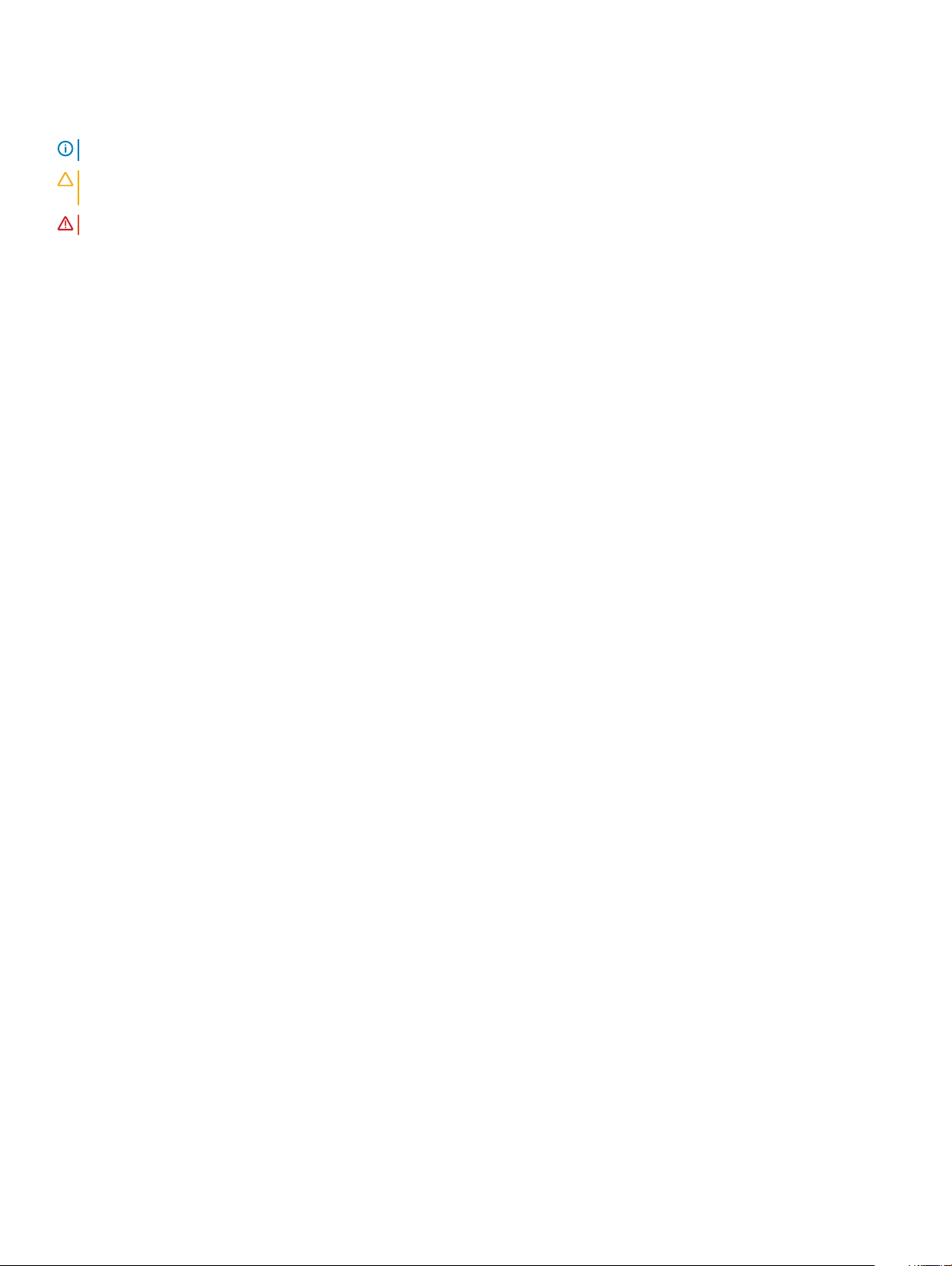
Merknader, forholdsregler og advarsler
MERK: En MERKNAD angir viktig informasjon som hjelper deg med å bruke datamaskinen bedre.
FORSIKTIG: En FORHOLDSREGEL angir enten potensiell fare for maskinvaren eller for tap av data og forteller hvordan du kan
unngå problemet.
ADVARSEL: En ADVARSEL angir potensiell fare for skade på eiendom, personskade eller død.
© 2016 2018 Dell Inc. eller dets datterselskaper. Med enerett. Dell og EMC og andre varemerker er varemerker for Dell Inc. eller dets datterselskaper.
Andre varemerker kan være varemerker for deres respektive eiere.
2018 - 10
Rev. A01
Page 3
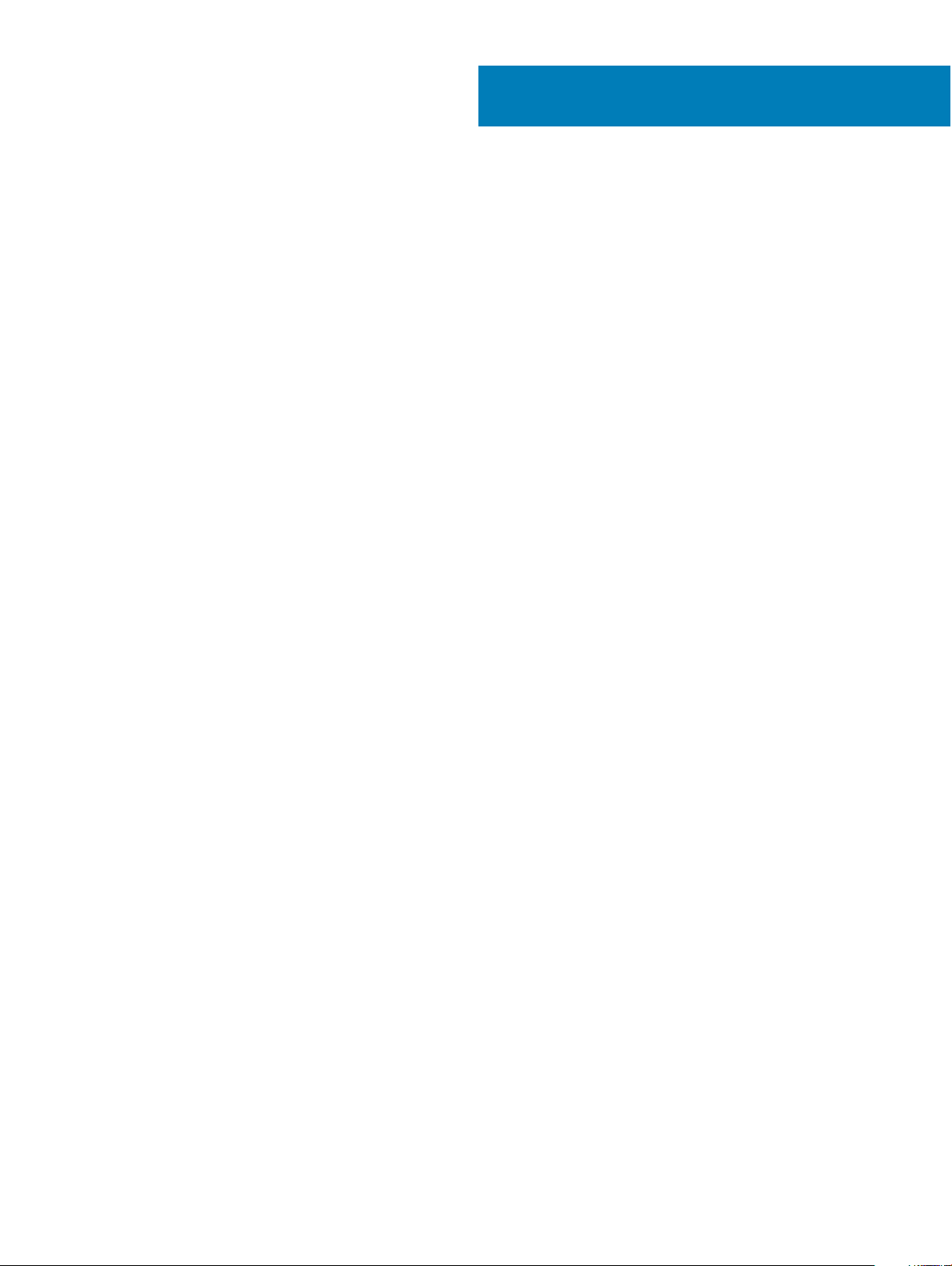
Innholdsfortegnelse
1 Arbeide på datamaskinen................................................................................................................................6
Sikkerhetsanvisninger........................................................................................................................................................6
Gjør følgende før du foretar arbeid inne i datamaskinen:..............................................................................................6
Slå av datamaskinen...........................................................................................................................................................7
Etter at du har arbeidet inne i datamaskinen.................................................................................................................. 7
2 Ta ut og installere komponenter..................................................................................................................... 8
Anbefalte verktøy...............................................................................................................................................................8
Lithium-ion battery precautions (Forholdsregler for litium-ion-batteri)...................................................................... 8
Ta ut batteriet..................................................................................................................................................................... 8
Sette inn batteriet.............................................................................................................................................................. 9
Ta av bunndekselet............................................................................................................................................................ 9
Sette på bunndekselet.......................................................................................................................................................9
Ta av tastaturet.................................................................................................................................................................10
Sette på tastaturet........................................................................................................................................................... 10
Ta ut harddiskenheten......................................................................................................................................................10
Montere harddiskenheten.................................................................................................................................................11
Fjerne harddiskbraketten..................................................................................................................................................11
Sette inn harddiskbraketten.............................................................................................................................................12
Ta ut WLAN-kortet...........................................................................................................................................................12
Sette inn WLAN-kortet....................................................................................................................................................12
Ta ut minnemodulen......................................................................................................................................................... 13
Sette inn minnemodulen.................................................................................................................................................. 13
Ta av håndleddstøtten......................................................................................................................................................13
Montere håndleddstøtten................................................................................................................................................14
Ta ut klokkebatteriet.........................................................................................................................................................14
Sette inn klokkebatteriet..................................................................................................................................................15
Fjerne USB-kortet............................................................................................................................................................ 15
Sette inn USB-kortet........................................................................................................................................................16
Demontere VGA-kortet....................................................................................................................................................16
Montere VGA-kortet.........................................................................................................................................................17
Ta av høyttalerne...............................................................................................................................................................17
Montere høyttalerne.........................................................................................................................................................17
Ta ut systemviften............................................................................................................................................................ 18
Sette inn systemviften..................................................................................................................................................... 18
Fjerne skjermkabelen........................................................................................................................................................18
Montere skjermkabelen....................................................................................................................................................19
Ta ut strømkontaktporten................................................................................................................................................19
Sette inn strømkontaktporten........................................................................................................................................20
Fjerne hovedkortet.......................................................................................................................................................... 20
Sette inn hovedkortet...................................................................................................................................................... 21
Ta av varmeavlederen.......................................................................................................................................................21
Sette inn varmeavlederen............................................................................................................................................... 22
Innholdsfortegnelse
3
Page 4
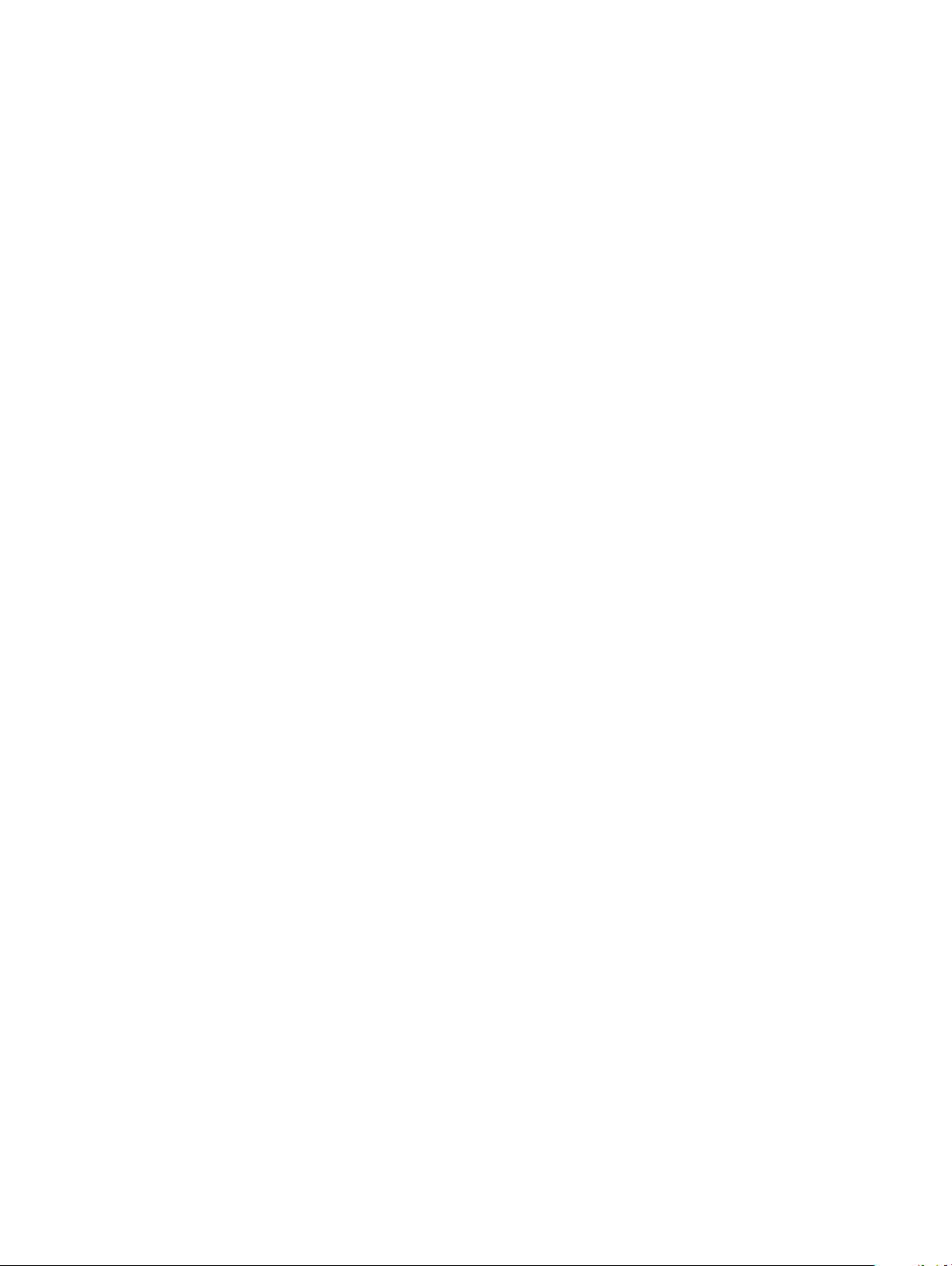
Ta av skjermenheten........................................................................................................................................................22
Montere skjermenheten.................................................................................................................................................. 23
Ta av skjermrammen........................................................................................................................................................23
Montere skjermrammen.................................................................................................................................................. 24
Fjerne kameraet................................................................................................................................................................24
Sette på kameraet........................................................................................................................................................... 25
Ta av skjermpanelet.........................................................................................................................................................25
Sette på skjermpanelet....................................................................................................................................................26
3 Systemoppsett.............................................................................................................................................27
Oppstartsrekkefølge.........................................................................................................................................................27
Navigeringstaster.............................................................................................................................................................28
Oversikt over Systemoppsett.........................................................................................................................................28
Tilgang til System Setup (Systemoppsett)...................................................................................................................28
Generelt (skjermalternativer)..........................................................................................................................................29
Systemkongurasjon (skjermalternativer).................................................................................................................... 29
Video (skjermalternativer)............................................................................................................................................... 31
Sikkerhetskjermalternativer............................................................................................................................................. 31
Sikker oppstart (skjermalternativer)..............................................................................................................................32
Ytelse (skjermalternativer)..............................................................................................................................................33
Strømstyring (skjermalternativer)..................................................................................................................................33
POST-atferd (skjermalternativer).................................................................................................................................. 35
Støtte for virtualisering (skjermalternativer)................................................................................................................ 35
Trådløst (skjermalternativer)...........................................................................................................................................35
Vedlikehold (skjermalternativer).....................................................................................................................................36
Systemlogg (skjermalternativer)....................................................................................................................................36
Oppdatere BIOS ..............................................................................................................................................................36
System- og oppsettpassord............................................................................................................................................37
Tilordne et system- og oppsettpassord...................................................................................................................37
Slette eller endre et eksisterende system og/eller installasjonspassord..............................................................38
4 Diagnostikk..................................................................................................................................................39
Enhanced Pre-Boot System Assessment (ePSA)-diagnostikk.................................................................................. 39
Enhetsstatuslamper.........................................................................................................................................................40
Batteristatuslamper.........................................................................................................................................................40
5 Tekniske spesikasjoner............................................................................................................................... 41
Systemspesikasjoner......................................................................................................................................................41
Prosessorspesikasjoner..................................................................................................................................................41
Minnespesikasjoner....................................................................................................................................................... 42
Lydspesikasjoner............................................................................................................................................................ 42
Videospesikasjoner........................................................................................................................................................ 42
Kameraspesikasjoner.....................................................................................................................................................42
Kommunikasjonsspesikasjoner..................................................................................................................................... 43
Port- og kontaktspesikasjoner......................................................................................................................................43
Skjermspesikasjoner...................................................................................................................................................... 43
Tastaturspesikasjoner....................................................................................................................................................44
Innholdsfortegnelse
4
Page 5
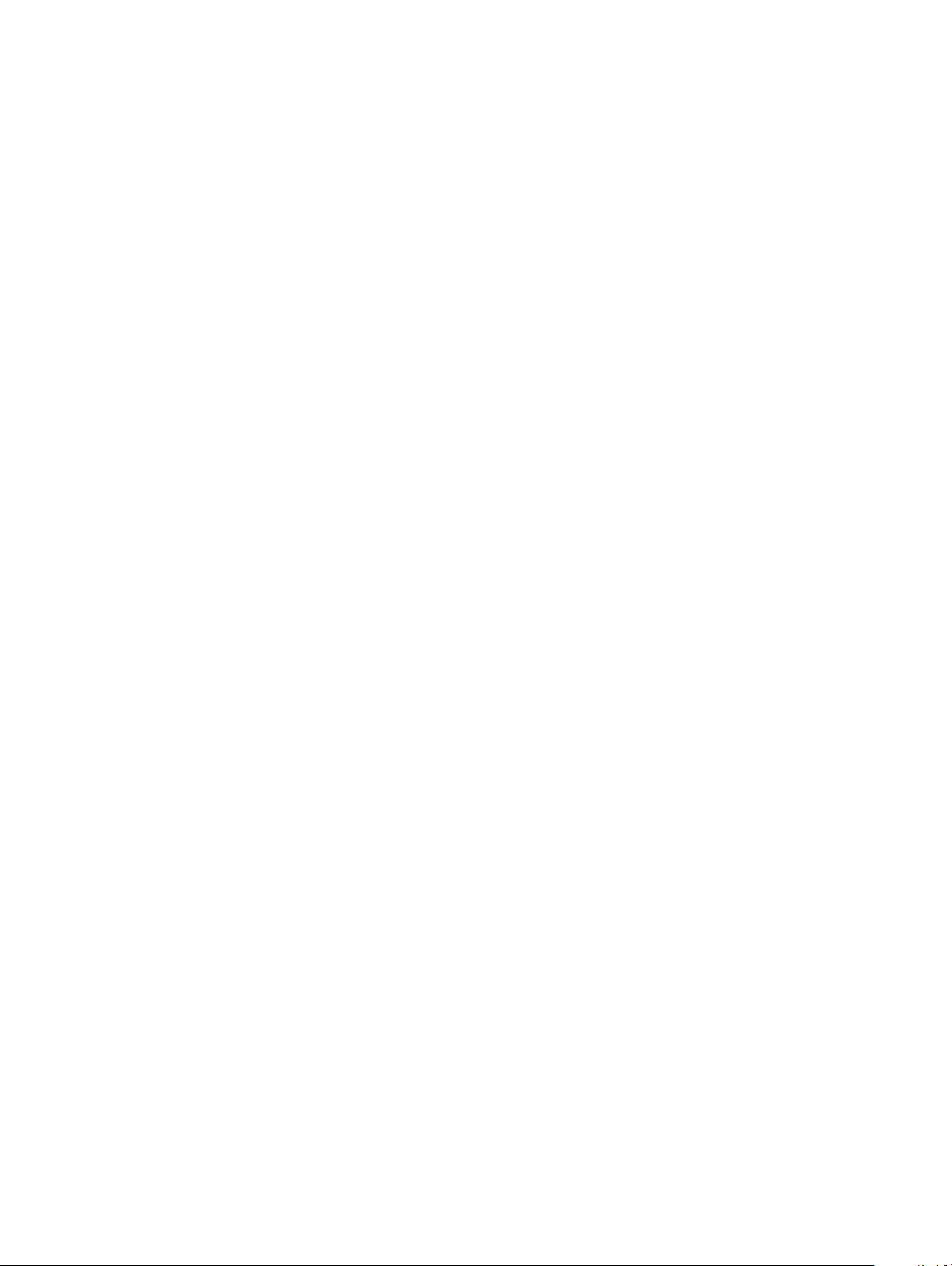
Styreplatespesikasjoner.................................................................................................................................................44
Batterispesikasjoner.......................................................................................................................................................44
AC-adapterspesikasjoner..............................................................................................................................................45
Fysiske egenskaper..........................................................................................................................................................45
Miljøspesikasjoner.......................................................................................................................................................... 45
6 Kontakte Dell............................................................................................................................................... 47
Innholdsfortegnelse 5
Page 6
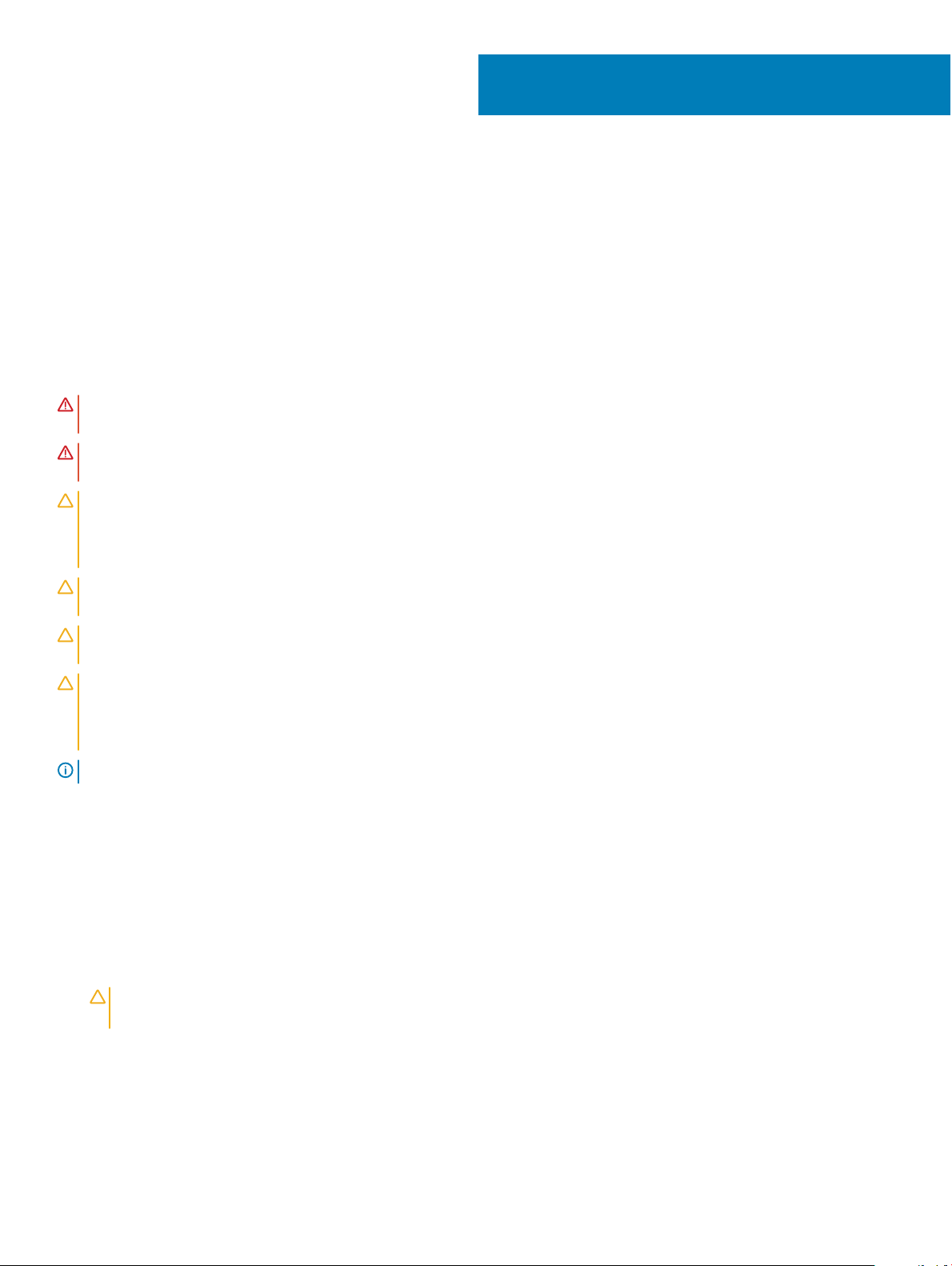
Arbeide på datamaskinen
Sikkerhetsanvisninger
Følg disse sikkerhetsreglene for å beskytte datamaskinen mot mulig skade og ivareta din egen sikkerhet. Hvis ikke annet er angitt,
forutsetter hver av prosedyrene i dette dokumentet følgende:
• Du har lest sikkerhetsanvisningene som fulgte med datamaskinen.
• En komponent kan byttes ut eller--hvis enheten er kjøpt separat--settes inn ved å utføre trinnene for demontering av komponenten i
motsatt rekkefølge.
ADVARSEL: Koble fra alle strømkilder før du åpner datamaskindekselet eller paneler. Når du er ferdig med arbeidet inni
datamaskinen, setter du plass alle deksler, paneler og skruer før du kobler til strømkilden.
ADVARSEL: Før du arbeider inne i datamaskinen må du lese sikkerhetsanvisningene som fulgte med datamaskinen. Se mer
informasjon om gode arbeidsvaner på hjemmesiden for overholdelse av forskrifter på www.dell.com/regulatory_compliance .
FORSIKTIG: Mange reparasjoner kan bare utføres av en autorisert servicetekniker. Du bør bare utføre feilsøking og enkle
reparasjoner som tillates i produktdokumentasjonen eller angis på Internett eller av telefonservice- og støtteteamet. Skader som
oppstår på grunn av reparasjoner som ikke er autorisert av Dell, dekkes ikke av garantien. Les og følg sikkerhetsanvisningene som
følger med produktet.
1
FORSIKTIG: Unngå elektrostatisk utlading. Forbind deg selv til jord med en jordingsstropp rundt håndleddet eller ved å berøre en
umalt metallate med jevne mellomrom, for eksempel en kontakt på baksiden av datamaskinen.
FORSIKTIG: Vær forsiktig når du håndterer komponenter og kort. Ikke berør komponentene eller kontaktene på et kort. Hold
kortene i kantene eller i festebraketten i metall. Komponenter som f.eks. prosessoren, må holdes i kantene, ikke pinnene.
FORSIKTIG: Når du kobler fra en kabel, må du trekke i kontakten eller uttrekkstappen, ikke i selve kabelen. Enkelte kabler har
kontakter med sperretapper. Hvis du kobler fra denne typen kabel, må du presse inn sperretappene før du kobler fra kabelen. Når
du trekker kontakter fra hverandre, må du trekke dem rett og jevnt ut for å unngå å bøye kontaktpinnene. Når du skal koble til en
kabel, må du først kontrollere at begge kontaktene er riktig orientert og innrettet.
MERK: Fargen på datamaskinen og enkelte komponenter kan se annerledes ut enn i dette dokumentet.
Gjør følgende før du foretar arbeid inne i datamaskinen:
For å unngå å skade datamaskinen må du utføre trinnene nedenfor før du begynner å arbeide inne i datamaskinen.
1 Pass på at du følger Sikkerhetsanvisninger.
2 Pass på at arbeidsunderlaget er plant og rent, slik at du unngår riper i datamaskindekselet.
3 Slå av datamaskinen (se Slå av datamaskinen).
FORSIKTIG
nettverksenheten.
4 Koble alle nettverkskabler fra datamaskinen.
5 Koble datamaskinen og alt tilkoblet utstyr fra strømuttakene.
6 Trykk og hold inne strømknappen mens datamaskinen er koblet fra, for å jorde hovedkortet.
7 Ta av dekselet.
: Når du skal koble fra en nettverkskabel, må du først koble kabelen fra datamaskinen og deretter fra
6 Arbeide på datamaskinen
Page 7
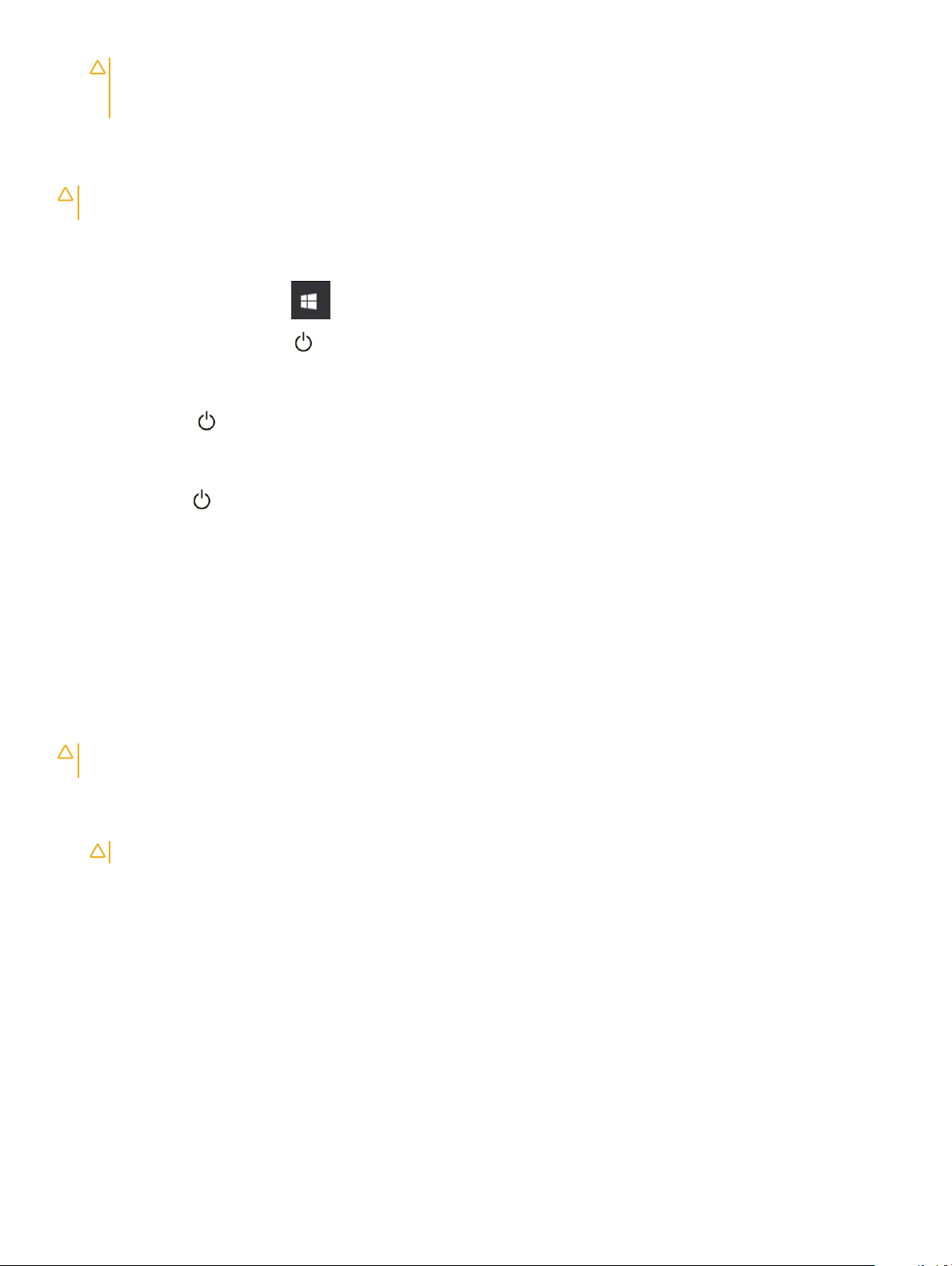
FORSIKTIG: Før du berører noe inne i datamaskinen bør du jorde deg selv ved å berøre en ulakkert metallate, f.eks metallet
på baksiden av datamaskinen. Mens du arbeider bør du ved jevne mellomrom berøre en ulakkert metallate for å utlade
statisk elektrisitet som kan skade de interne komponentene.
Slå av datamaskinen
FORSIKTIG: Lagre og lukk alle åpne ler og avslutt eventuelle åpne programmer før du slår av datamaskinen hvis du vil unngå å
miste data.
1 Slik slår du av datamaskinen:
• I Windows 10 (ved hjelp av et trykk på aktivert enhet eller musen):
1 Klikk på eller ta hurtig på .
2 Klikk på eller ta hurtig på og klikk eller ta hurtig deretter på Shut down (Slå av).
• I Windows 8 (ved hjelp av et trykk på aktivert enhet):
1 Sveip med ngeren fra høyre skjermkant slik at du åpner, og velg amulettmenyen, og velg Settings (Innstillinger).
2 Trykk på og ta hurtig på Shut down (Slå av)
• I Windows 8 (ved hjelp av en mus):
1 Pek i øvre høyre hjørne av skjermen og klikk Settings (innstillinger).
2 Klikk på og klikk deretter på Shut down (Slå av).
• I Windows 7:
1 Klikk på Start.
2 Klikk på Shut down (Slå av).
2 Kontroller at datamaskinen og alt tilkoblet utstyr er slått av. Hvis ikke datamaskinen og tilkoblet utstyr ble automatisk slått av da du
avsluttet operativsystemet, holder du inne strømknappen i ca. 6 sekunder for å slå dem av.
Etter at du har arbeidet inne i datamaskinen
Når du er ferdig med å sette alt tilbake, må du passe på at du kobler til eventuelle eksterne enheter, kort og kabler før du slår på
datamaskinen.
FORSIKTIG
Ikke bruk batterier som er beregnet på andre Dell-datamaskiner.
1 Koble til eksternt utstyr, for eksempel portreplikator eller mediebase, og sett inn igjen eventuelle kort, som ExpressCard.
2 Koble telefon- og nettverkskablene til datamaskinen.
3 Sett inn batteriet.
4 Sett på bunndekselet.
5 Koble til datamaskinen og alle tilkoblede enheter i strømuttakene.
6 Slå på datamaskinen.
: Bruk bare batteriet som er beregnet på denne bestemte Dell-datamaskinen, for å unngå skade på datamaskinen.
FORSIKTIG
: Hvis du skal koble til en nettverkskabel, kobles først kabelen til nettverksenheten og deretter til datamaskinen.
Arbeide på datamaskinen
7
Page 8
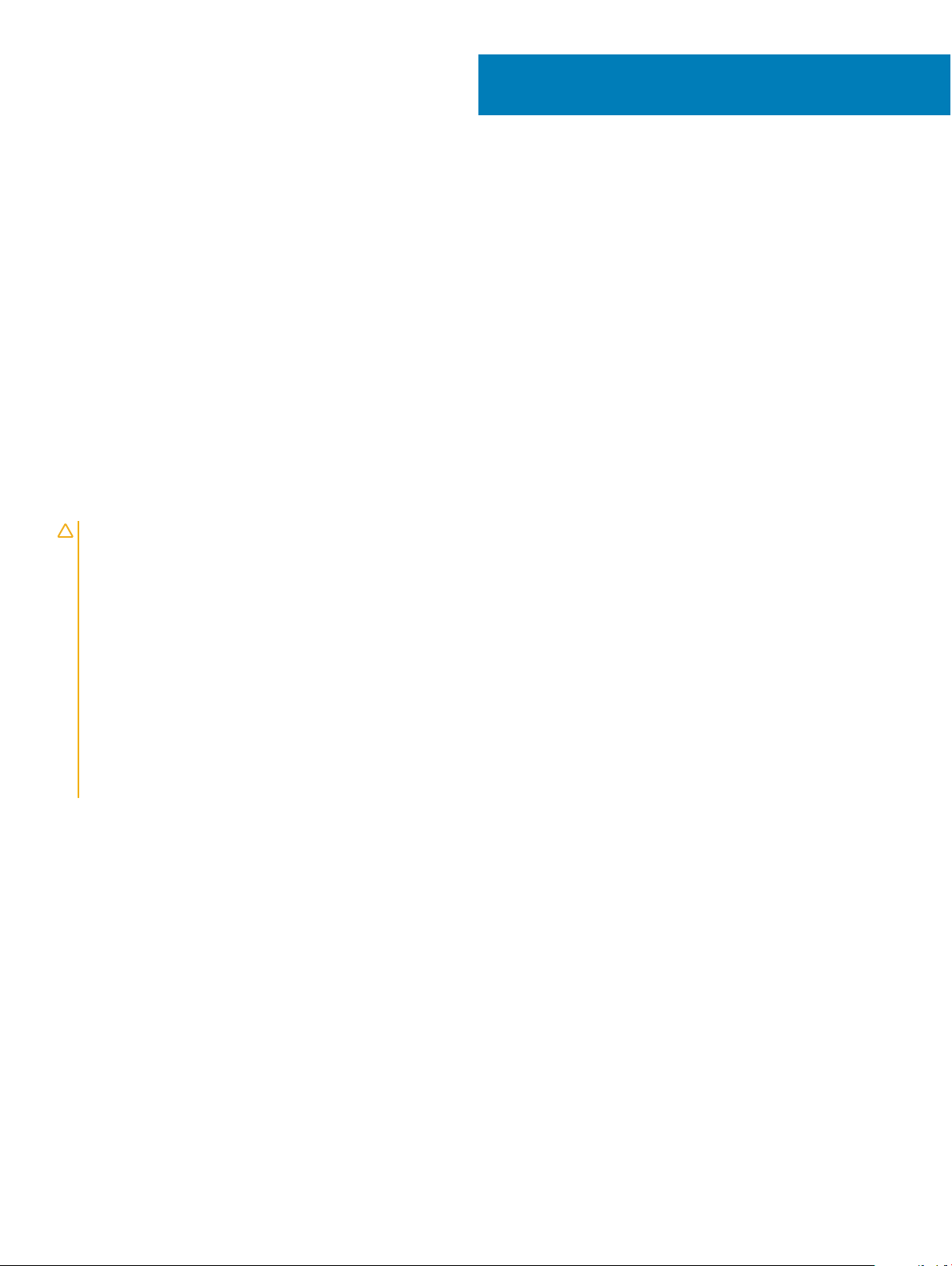
Ta ut og installere komponenter
Denne delen gir detaljert informasjon om hvordan du kan fjerne og installere komponentene i datamaskinen.
Anbefalte verktøy
Prosedyrene i dette dokumentet kan kreve at du bruker følgende verktøy:
• En liten skrutrekker med vanlig blad
• Stjerneskrujern nr. 0
• Stjerneskrujern nr. 1
• Liten plasspiss
Lithium-ion battery precautions (Forholdsregler for litium-ion-batteri)
2
FORSIKTIG
• Vær forsiktig når du håndterer litium-ion-batterier.
• Lad ut batteriet så mye som mulig før du tar det ut av systemet. Dette kan gjøres ved å koble strømadapteren fra systemet for at
batteriet skal lades ut.
• Ikke knus, slipp, ødelegg eller gjennombore batteriet ved bruk av fremmedlegemer.
• Ikke utsett batteriet for høye temperaturer, eller demontere batteripakker og celler.
• Ikke trykk på overaten av batteriet.
• Ikke bøy batteriet.
• Ikke bruk verktøy av noe slag for å lirke på eller mot batteriet.
• Hvis batteriet sitter fast i en enhet som et resultat av oppsvulming, må du ikke prøve å løsne batteriet, da punktering, bøying, eller
knusing av et litium-ion-batteri kan være farlig. Hvis dette skjer, bør hele systemet skiftes ut. Kontakt https://www.dell.com/
support for å få hjelp og ytterligere instruksjoner.
• Kjøp alltid genuine batterier fra https://www.dell.com eller autoriserte Dell-partnere og videreforhandlere.
:
Ta ut batteriet
1 Følg prosedyren i Før du arbeider inne i datamaskinen.
2 Slik tar du ut batteriet:
a Skyv batterilåsene for å løsne batteriet [1].
b Skyv og løft opp batteridekselet for å ta det ut av datamaskinen [2].
8 Ta ut og installere komponenter
Page 9
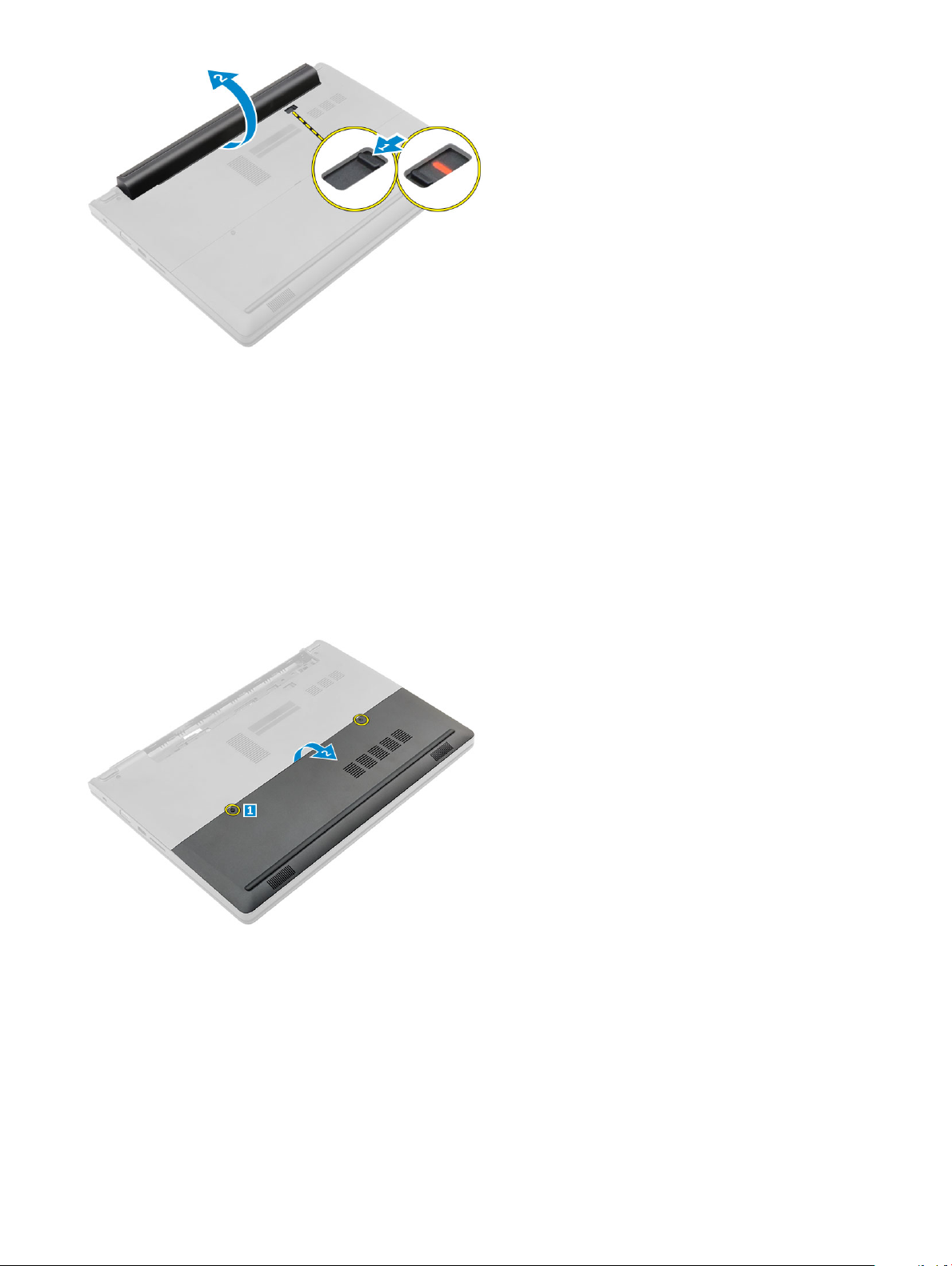
Sette inn batteriet
1 Skyv batteriet inn i sporet slik at det klikker på plass.
2 Følg fremgangsmåten i Etter at du har arbeidet inne i datamaskinen.
Ta av bunndekselet
1 Følg prosedyren i Før du arbeider inne i datamaskinen.
2 Ta ut batteriet
3 Slik fjerner du bunndekselet:
a Løsne festeskruene som fester bunndekslet til datamaskinbasen [1].
b Bruk en plastspiss til å løsne bunndekselet, og ta det ut av datamaskinen [2].
Sette på bunndekselet
1 Sett på bunndekselet på datamaskinen til det klikker på plass.
2 Stram til låseskruene for å feste bunndekslet til datamaskinen.
3 Sett inn batteriet.
4 Følg fremgangsmåten i Etter at du har arbeidet inne i datamaskinen.
Ta ut og installere komponenter
9
Page 10
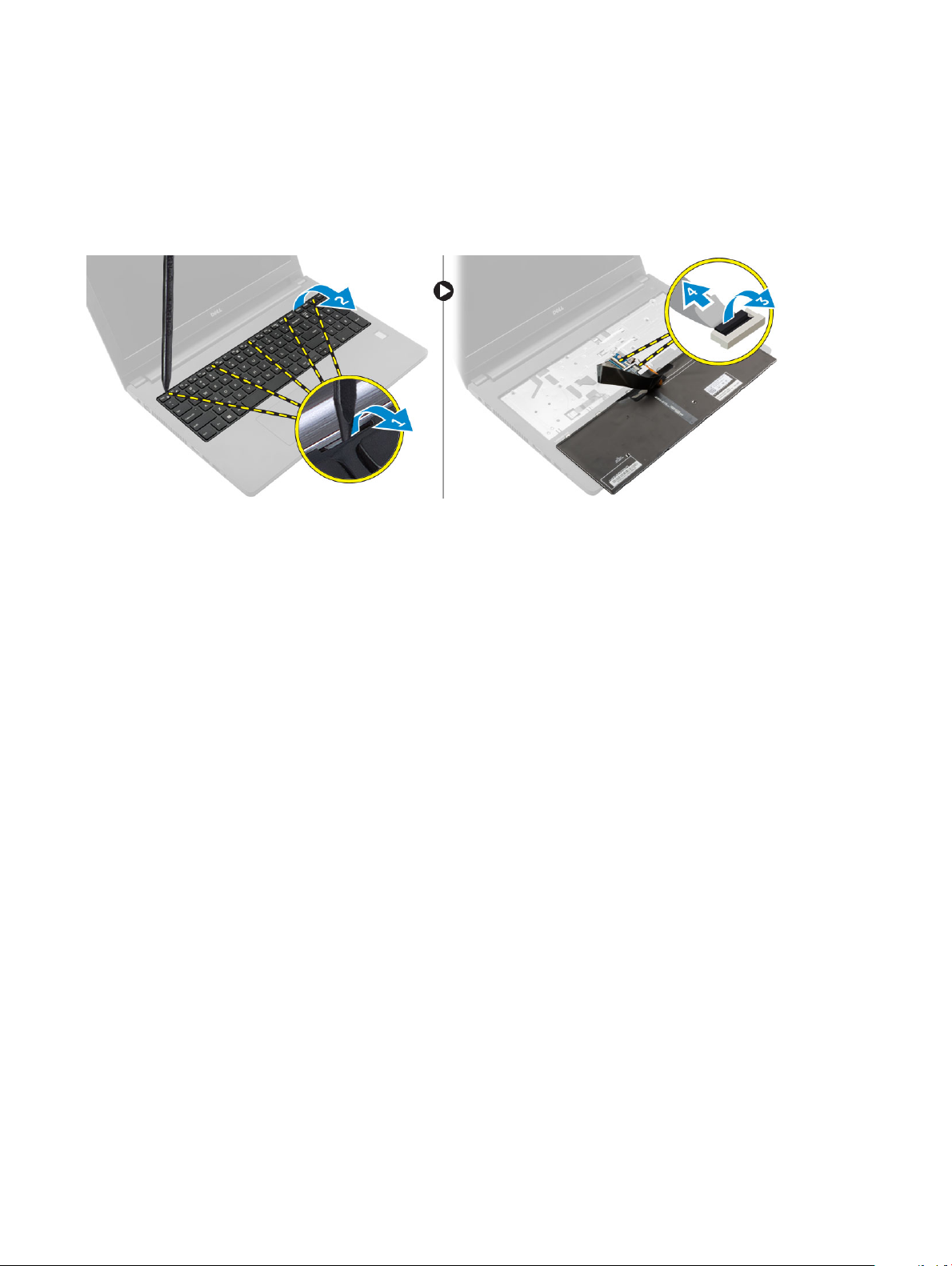
Ta av tastaturet
1 Følg prosedyren i Før du arbeider inne i datamaskinen.
2 Ta ut batteriet
3 Snu datamaskinen, og åpne skjermen for å få tilgang til tastaturet.
4 Slik tar du av tastaturet:
a Bruk en plastspiss til å løsne tastaturet fra kantene [1], og løft tastaturet bort fra datamaskinen [2].
b Åpne låsen, og koble tastaturkablene fra kontaktene på hovedkortet [3,4].
Sette på tastaturet
1 Koble tastaturkablene til kontaktene på hovedkortet.
2 Sett tastaturet på datamaskinen, og trykk langs sidene til det klikker på plass.
3 Sett inn batteriet.
4 Følg fremgangsmåten i Etter at du har arbeidet inne i datamaskinen.
Ta ut harddiskenheten
1 Følg prosedyren i Før du arbeider inne i datamaskinen.
2 Ta av:
a batteri
b bunndeksel
3 Slik fjerner du harddiskenheten:
a Fjern skruene som fester harddiskenheten til datamaskinen [1].
b Koble harddiskkabelen fra kontakten på hovedkortet [2].
c Løft og ta harddiskenheten ut av datamaskinen [3].
10
Ta ut og installere komponenter
Page 11
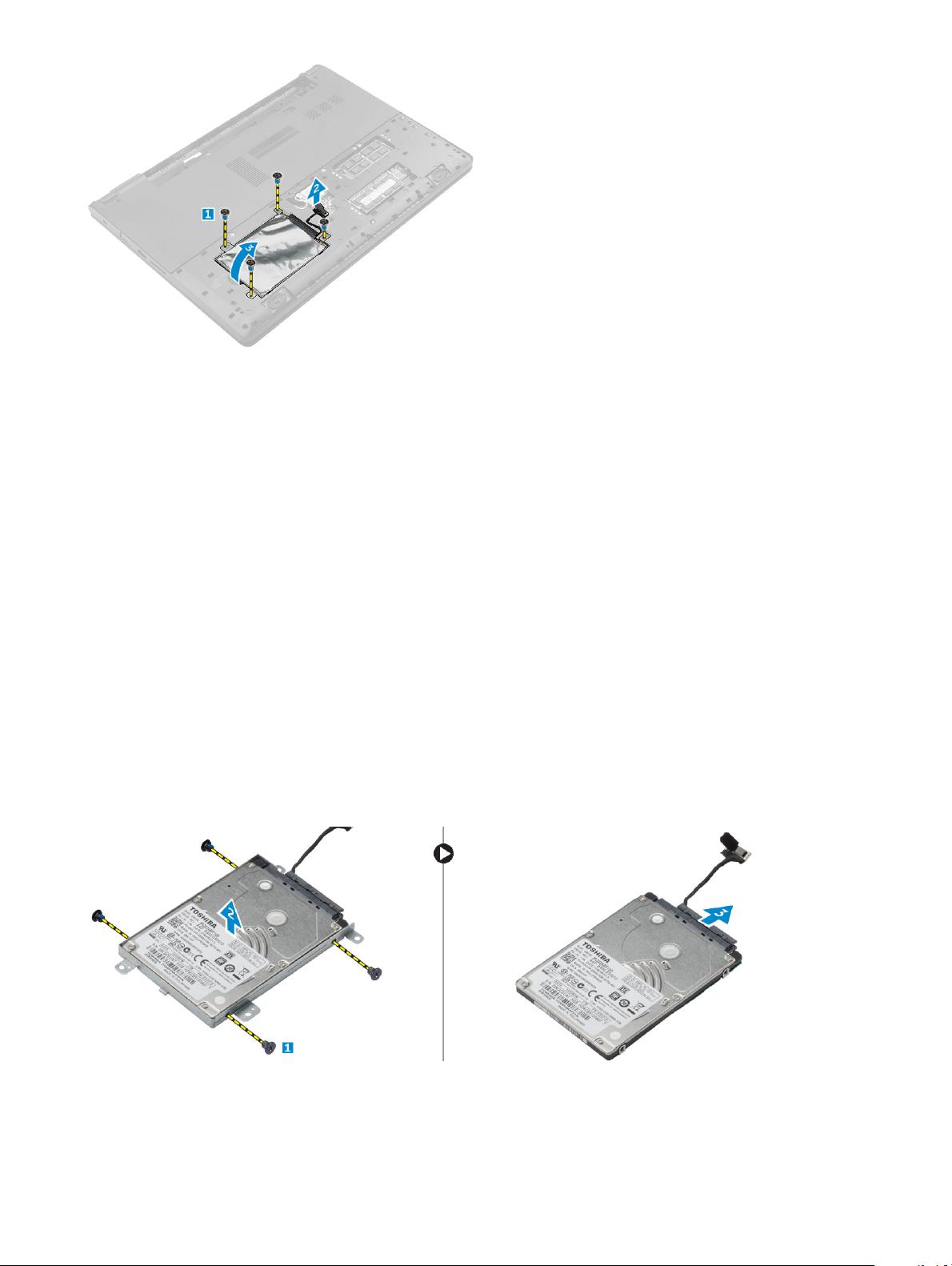
Montere harddiskenheten
1 Sett harddiskenheten inn i sporet på datamaskinen.
2 Koble harddiskkabelen inn i kontakten på hovedkortet.
3 Stram til skruene for å feste harddiskenheten til datamaskinen.
4 Sett på plass:
a batteri
b bunndeksel
5 Følg fremgangsmåten i Etter at du har arbeidet inne i datamaskinen.
Fjerne harddiskbraketten
1 Følg prosedyren i Før du arbeider inne i datamaskinen.
2 Ta av:
a batteri
b bunndeksel
c harddiskenhet
3 Slik fjerner du harddiskbraketten:
a Fjern skruene for å løsne harddiskbraketten ut av harddiskenheten [1].
b Fjern harddisken fra harddiskbraketten [2].
c Koble harddiskkabelen fra harddisken [3].
Ta ut og installere komponenter
11
Page 12
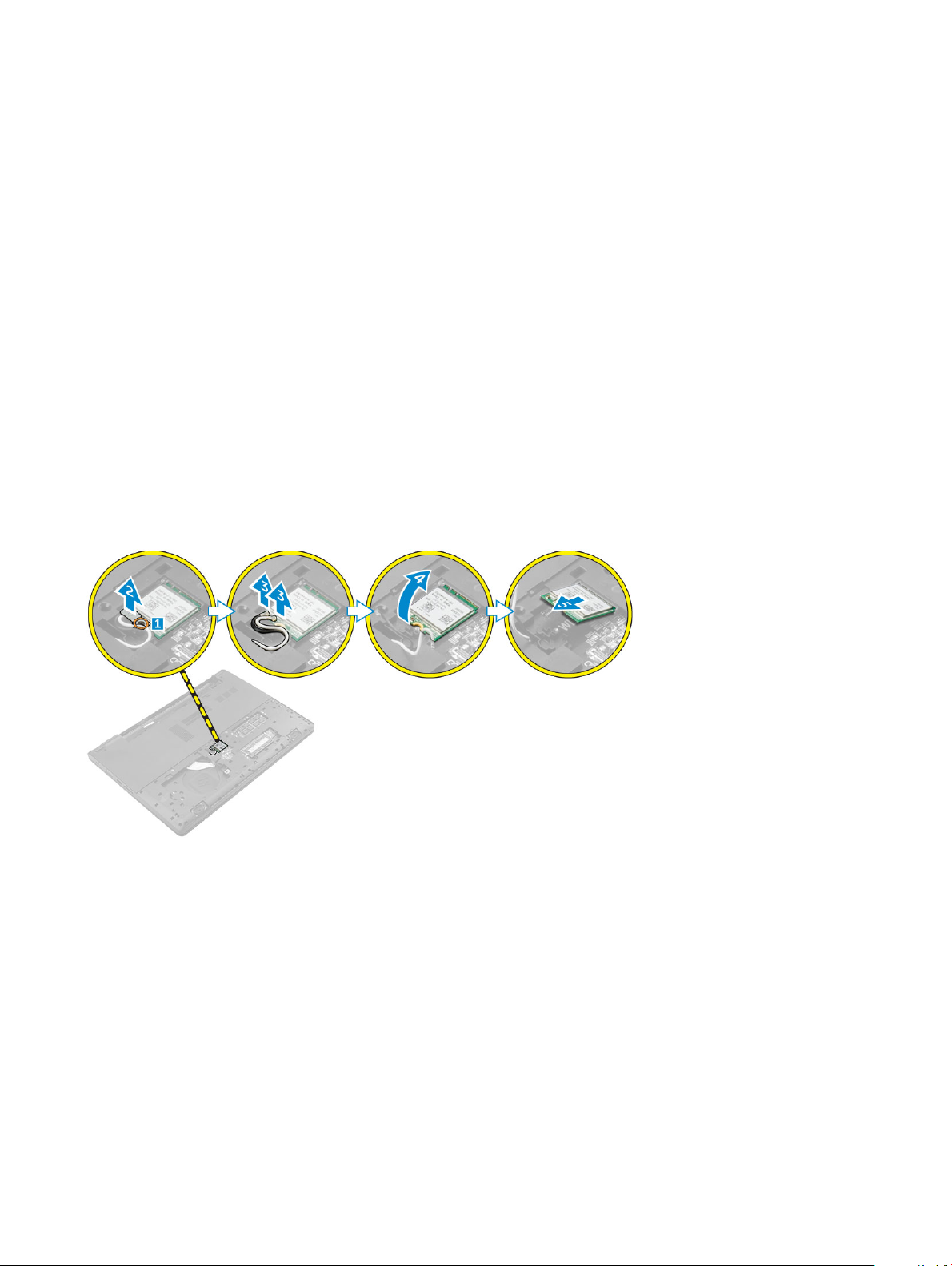
Sette inn harddiskbraketten
1 Koble harddiskkabelen til kontakten på harddisken.
2 Plasser harddiskbrakettene på harddisken slik at de justeres etter skrueholderne på begge sidene av harddisken.
3 Trekk til skruene for å feste harddiskbraketten til harddisken.
4 Sett på plass:
a harddiskenhet
b bunndeksel
c batteri
5 Følg fremgangsmåten i Etter at du har arbeidet inne i datamaskinen.
Ta ut WLAN-kortet
1 Følg prosedyren i Før du arbeider inne i datamaskinen.
2 Ta av:
a batteri
b bunndeksel
3 Slik tar du ut WLAN-kortet:
a Løsne låseskruen [1] for å fjerne metalltappen fra WLAN-kortet [2].
b Koble til WLAN-kablene fra WLAN-kortet [3].
c Bruk en plastspiss til å løsne WLAN-kortet ut av datamaskinen [4].
d Koble WLAN-kortet fra kontakten for å ta det ut [5].
Sette inn WLAN-kortet
1 Koble WLAN-kortet til kontakten på hovedkortet.
2 Koble WLAN-antennekablene til kontaktene på WLAN-kortet.
3 Plasser metalltappen for å justere den med skrueholderen på WLAN-kortet for å feste WLAN-kablene.
4 Stram til skruen som fester WLAN-kortet til datamaskinen.
5 Sett på plass:
a bunndeksel
b batteri
6 Følg fremgangsmåten i Etter at du har arbeidet inne i datamaskinen.
Ta ut og installere komponenter
12
Page 13
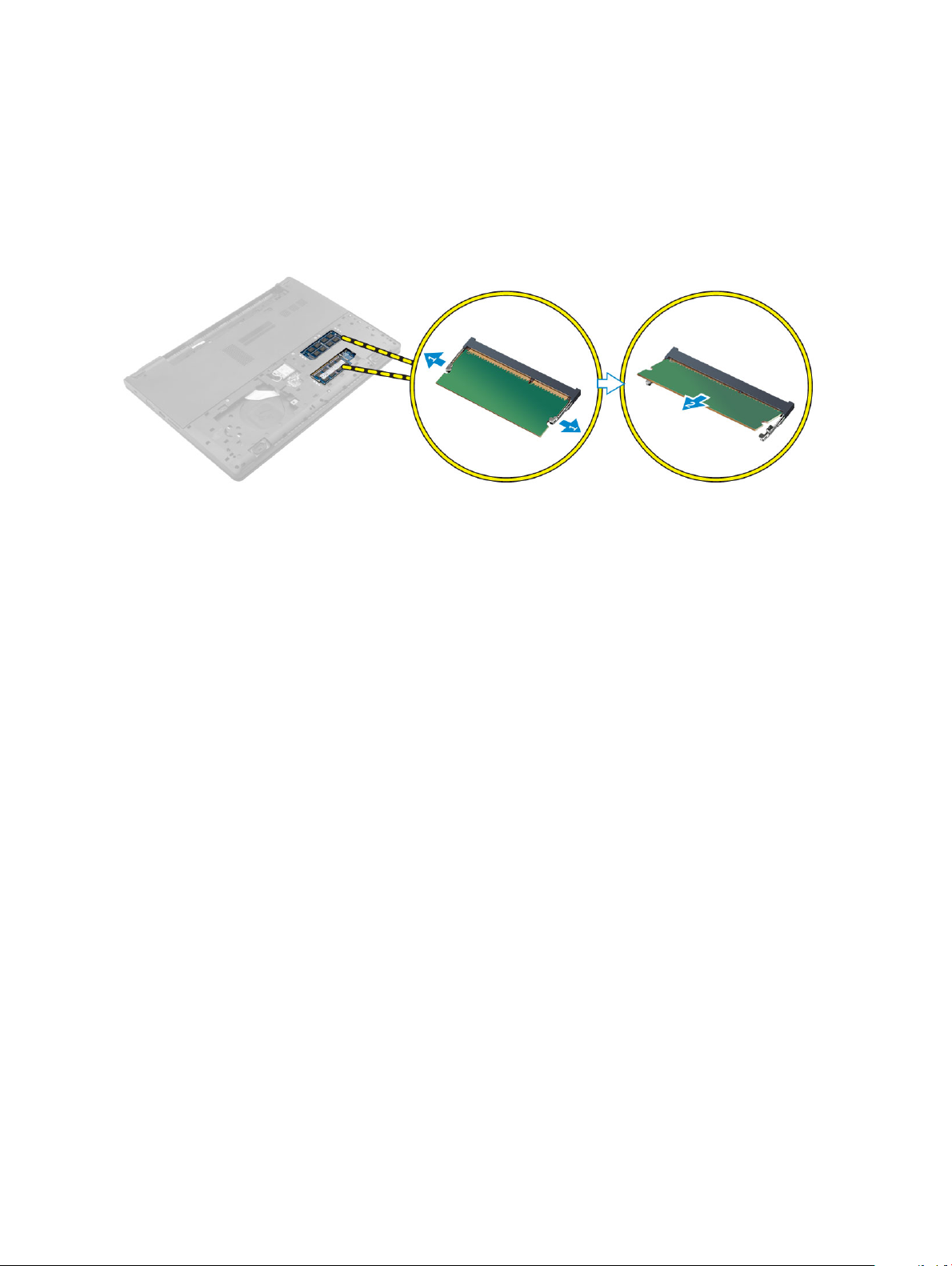
Ta ut minnemodulen
1 Følg prosedyren i Før du arbeider inne i datamaskinen.
2 Ta av:
a batteri
b bunndeksel
3 Slik tar du ut minnemodulen:
a Trykk festeklemene bort fra minnemodulen slik at minnemodulen spretter opp [1].
b Koble minnemodulen fra kontakten for å ta den ut av datamaskinen [2].
Sette inn minnemodulen
1 Sett inn minnemodulen i kontakten, og trykk deretter til minnemodulen låses på plass.
2 Sett på plass:
a bunndeksel
b batteri
3 Følg fremgangsmåten i Etter at du har arbeidet inne i datamaskinen.
Ta av håndleddstøtten
1 Følg prosedyren i Før du arbeider inne i datamaskinen.
2 Ta av:
a batteri
b bunndeksel
c harddiskenhet
d tastatur
3 Skru ut skruene som fester håndleddstøtten til datamaskinen.
Ta ut og installere komponenter
13
Page 14
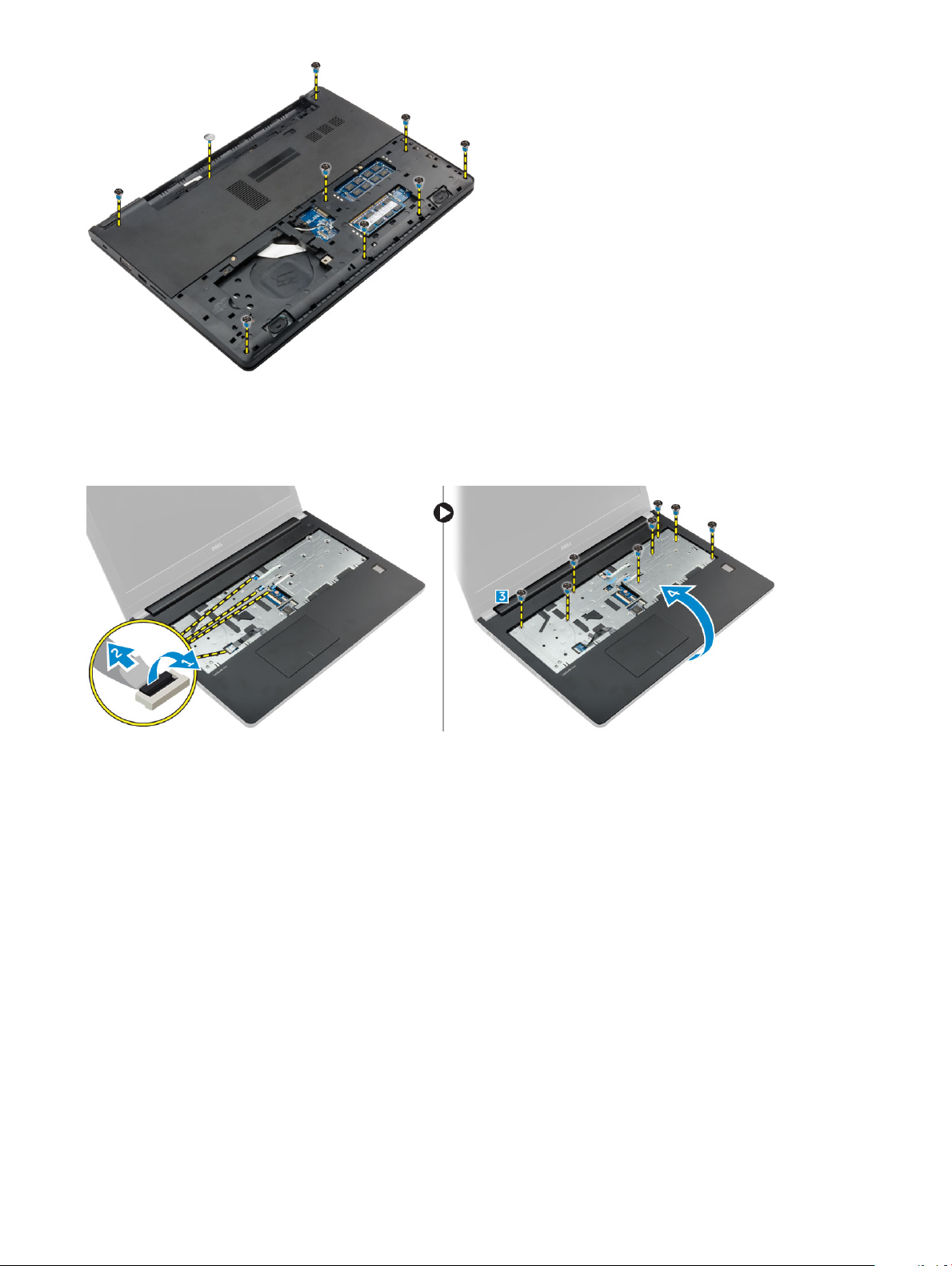
4 Slik tar du av håndstøtten:
a Åpne skjermen, og løsne låsen for å koble fra av/på-knappen, ngeravtrykksleser, styreplaten og LED-kablene fra kontaktene på
hovedkortet [1,2].
b Fjern skruene som fester håndleddstøtten til datamaskinen [3].
c Bruk en plastspiss til å løsne håndleddstøtten fra kantene og ta den ut av datamaskinen [4].
Montere håndleddstøtten
1 Plasser håndleddstøtten på datamaskinen, og trykk langs alle sidene til den klikker på plass.
2 Koble av/på-knappen, ngeravtrykksleseren, styreplaten og LED-kablene til kontaktene på hovedkortet.
3 Snu datamaskinen, og stram til skruene for å feste håndleddstøtten til datamaskinen.
4 Sett på plass:
a tastatur
b harddiskenhet
c bunndeksel
d batteri
5 Følg fremgangsmåten i Etter at du har arbeidet inne i datamaskinen.
Ta ut klokkebatteriet
1 Følg prosedyren i Før du arbeider inne i datamaskinen.
2 Ta av:
a batteri
b bunndeksel
Ta ut og installere komponenter
14
Page 15
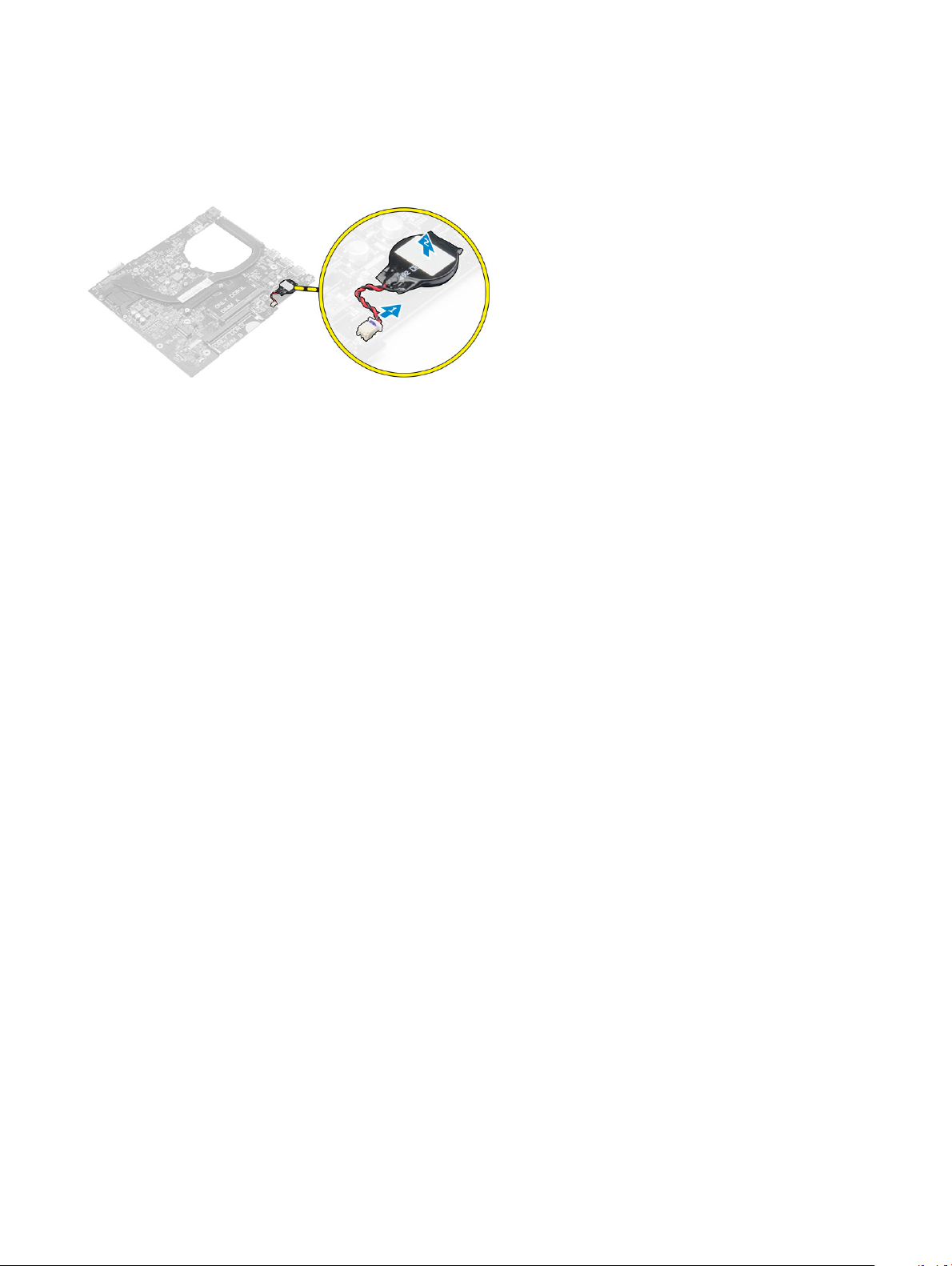
c harddiskenhet
d tastatur
e håndleddstøtte
f hovedkort
3 Slik tar du ut knappcellebatteriet:
a Koble klokkebatterikabelen fra kontakten på hovedkortet.
b Løft og fjern klokkebatteriet fra klebemidlet på hovedkortet.
Sette inn klokkebatteriet
1 Fest klokkebatteriet til sporet på hovedkortet.
2 Koble klokkebatterikabelen til kontakten på hovedkortet.
3 Sett på plass:
a hovedkort
b håndleddstøtte
c tastatur
d harddiskenhet
e bunndeksel
f batteri
4 Følg fremgangsmåten i Etter at du har arbeidet inne i datamaskinen.
Fjerne USB-kortet
1 Følg prosedyren i Før du arbeider inne i datamaskinen.
2 Ta av:
a batteri
b bunndeksel
c harddiskenhet
d tastatur
e håndleddstøtte
3 Slik fjernes USB-kortet:
a Løft låsen og koble kabelen til USB-kortet fra kontakten på USB-kortet [1,2].
b Fjern skruen som fester USB-kortet til datamaskinen [3].
c Løft og fjern USB-kortet fra datamaskinen [4].
Ta ut og installere komponenter
15
Page 16

Sette inn USB-kortet
1 Plasser USB-kortet inn i sporet på datamaskinen.
2 Stram til skruen som fester USB-kortet til datamaskinen.
3 Koble USB-kortkabelen til kontakten på USB-kortet.
4 Sett på plass:
a håndleddstøtte
b tastatur
c harddiskenhet
d bunndeksel
e batteri
5 Følg fremgangsmåten i Etter at du har arbeidet inne i datamaskinen.
Demontere VGA-kortet
1 Følg prosedyren i Før du arbeider inne i datamaskinen.
2 Ta av:
a batteri
b bunndeksel
c harddiskenhet
d tastatur
e håndleddstøtte
3 Slik tar du ut VGA-kortet:
a Fjern klebeteipen for å få tilgang til VGA-kortkabelen [1].
b Løft låsen, og koble VGA-kortkabelen fra kontakten på VGA-kort [2,3].
c Løft og ta VGA-kortet ut fra datamaskinen [4].
16
Ta ut og installere komponenter
Page 17

Montere VGA-kortet
1 Plasser VGA-kortet inn i sporet på datamaskinen.
2 Stram til skruen som fester VGA-kortet til datamaskinen.
3 Koble VGA-kortets kabel inn i kontakten på VGA-kortet.
4 Fest klebeteipen for å holde VGA-kortkabelen på plass.
5 Sett på plass:
a håndleddstøtte
b tastatur
c harddiskenhet
d bunndeksel
e batteri
6 Følg fremgangsmåten i Etter at du har arbeidet inne i datamaskinen.
Ta av høyttalerne
1 Følg prosedyren i Før du arbeider inne i datamaskinen.
2 Ta av:
a batteri
b bunndeksel
c harddiskenhet
d tastatur
e håndleddstøtte
3 Slik fjerner du høyttalerne:
a Koble høyttalerkabelen fra kontakten på hovedkortet [1].
b Løft og fjern venstre høyttaler fra datamaskinen [2].
c Løsne høyttalerkablen fra føringskanalene.
d Løft og fjern høyre høyttaler fra datamaskinen [2].
Montere høyttalerne
1 Plasser høyttalerne på begge sporene på datamaskinen.
2 Før høyttalerkabelen for å til å innrette den gjennom føringssporene.
3 Sett kontakten til høyttalerkabelen inn i kontakten på hovedkortet.
4 Sett på plass:
a håndleddstøtte
Ta ut og installere komponenter
17
Page 18

b tastatur
c harddiskenhet
d bunndeksel
e batteri
5 Følg fremgangsmåten i Etter at du har arbeidet inne i datamaskinen.
Ta ut systemviften
1 Følg prosedyren i Før du arbeider inne i datamaskinen.
2 Ta av:
a batteri
b bunndeksel
c harddiskenhet
d tastatur
e håndleddstøtte
3 Slik tar du ut systemviften:
a Koble systemviftekabelen fra kontakten på hovedkortet [1].
b Fjern skruene som fester systemviften til datamaskinen [2].
c Løft og ta systemviften ut av datamaskinen [3].
Sette inn systemviften
1 Sett systemviften inn i sporet på datamaskinen.
2 Stram til skruene for å feste systemviften til datamaskinen.
3 Koble prosessorviftekabelen til kontakten på hovedkortet.
4 Sett på plass:
a håndleddstøtte
b tastatur
c harddiskenhet
d bunndeksel
e batteri
5 Følg fremgangsmåten i Etter at du har arbeidet inne i datamaskinen.
Fjerne skjermkabelen
1 Følg prosedyren i Før du arbeider inne i datamaskinen.
2 Ta av:
a batteri
b bunndeksel
Ta ut og installere komponenter
18
Page 19

c harddiskenhet
d tastatur
e håndleddstøtte
3 Slik fjerner du skjermkabelen:
a Fjern skruen for å løsne metallbraketten som fester skjermkabelen [1].
b Løft metalltappen for å få tilgang til skjermkabelen [2].
c Fjern den selvklebende teipen som holder skjermkabelen [3].
d Koble skjermkabelen fra kontakten på hovedkortet [4].
Montere skjermkabelen
1 Koble skjermkabelen til kontakten på hovedkortet.
2 Fest klebeteipen for å feste skjermkabelen.
3 Plasser metalltappen på skjermkabelen.
4 Stram til skruen som fester metalltappen.
5 Sett på plass:
a håndleddstøtte
b tastatur
c harddiskenhet
d bunndeksel
e batteri
6 Følg fremgangsmåten i Etter at du har arbeidet inne i datamaskinen.
Ta ut strømkontaktporten
1 Følg prosedyren i Før du arbeider inne i datamaskinen.
2 Ta av:
a batteri
b bunndeksel
c harddiskenhet
d tastatur
e håndleddstøtte
f skjermkabel
3 Slik tar du ut strømkontaktporten:
a Koble strømadapterportens kabel fra kontakten på hovedkortet [1].
b Løsne strømkontakten fra plassholderne.
c Fjern skruen som fester strømkontaktporten til datamaskinen [2].
d Løft og ta strømkontaktporten ut av datamaskinen [3].
Ta ut og installere komponenter
19
Page 20

Sette inn strømkontaktporten
1 Sett strømadapterporten inn i sporet på datamaskinen.
2 Før strømkontaktkabelen gjennom kabelføringene.
3 Koble strømadapterportens kabel til kontakten på hovedkortet.
4 Stram til skruen for å feste strømkontaktporten til datamaskinen.
5 Sett på plass:
a skjermkabel
b håndleddstøtte
c tastatur
d harddiskenhet
e bunndeksel
f batteri
6 Følg fremgangsmåten i Etter at du har arbeidet inne i datamaskinen.
Fjerne hovedkortet
1 Følg prosedyren i Før du arbeider inne i datamaskinen.
2 Ta av:
a batteri
b bunndeksel
c harddiskenhet
d WLAN-kort
e minne
f tastatur
g håndleddstøtte
h skjermkabel
i systemvifte
3 Slik tar du ut hovedkortet:
a Koble alle kablene fra kontaktene på hovedkortet.
b Fjern skruen som fester hovedkortet til datamaskinen [1].
c Løft opp og ta hovedkortet t av datamaskinen [2].
Ta ut og installere komponenter
20
Page 21

Sette inn hovedkortet
1 Plasser hovedkortet inn i sporet på datamaskinen.
2 Koble alle kabelene til kontakten på hovedkortet.
3 Stram til skruen som fester hovedkortet til datamaskinen.
4 Sett på plass:
a systemvifte
b skjermkabel
c håndleddstøtte
d tastatur
e minne
f WLAN-kort
g harddiskenhet
h bunndeksel
i batteri
5 Følg fremgangsmåten i Etter at du har arbeidet inne i datamaskinen.
Ta av varmeavlederen
1 Følg prosedyren i Før du arbeider inne i datamaskinen.
2 Ta av:
a batteri
b bunndeksel
c harddiskenhet
d WLAN-kort
e minne
f tastatur
g håndleddstøtte
h skjermkabel
i systemvifte
j hovedkort
3 Ta av varmeavlederen:
a Fjern skruene som fester varmeavlederen til hovedkortet [1,2,3,4,5,6].
b Løft opp og ta varmeavlederen ut av datamaskinen [7].
Ta ut og installere komponenter
21
Page 22

Sette inn varmeavlederen
1 Plasser varmeavlederen for å innrette den etter skrueholderne på hovedkortet.
2 Stram til skruene for å feste varmeavlederenheten til hovedkortet.
3 Sett på plass:
a hovedkort
b systemvifte
c skjermkabel
d håndleddstøtte
e tastatur
f minne
g WLAN-kort
h harddiskenhet
i bunndeksel
j batteri
4 Følg fremgangsmåten i Etter at du har arbeidet inne i datamaskinen.
Ta av skjermenheten
1 Følg prosedyren i Før du arbeider inne i datamaskinen.
2 Ta av:
a batteri
b bunndeksel
c harddiskenhet
d WLAN-kort
e minne
f tastatur
g håndleddstøtte
h skjermkabel
i strømkontaktport
j systemvifte
k hovedkort
3 Slik fjerner du skjermenheten.
a Ta av gummien på begge sider av datamaskinen [1].
b Fjern skruene som fester skjermenheten til kabinettet [2].
c Løft ut og fjern skjermenheten fra kabinettet [3].
Ta ut og installere komponenter
22
Page 23

Montere skjermenheten
1 Plasser skjermenheten for å innrette etter skrueholderne på kabinettet.
2 Plasser gummien på begge sidene av datamaskinen.
3 Stram til skruene som fester skjermenheten til kabinettet.
4 Sett på plass:
a hovedkort
b systemvifte
c skjermkabel
d strømkontaktport
e håndleddstøtte
f tastatur
g minne
h WLAN-kort
i harddiskenhet
j bunndeksel
k batteri
5 Følg fremgangsmåten i Etter at du har arbeidet inne i datamaskinen.
Ta av skjermrammen
1 Følg prosedyren i Før du arbeider inne i datamaskinen.
2 Ta av:
a batteri
b bunndeksel
c harddiskenhet
d WLAN-kort
e minne
f tastatur
g håndleddstøtte
h skjermkabel
i systemvifte
j hovedkort
k strømkontaktport
l skjermenhet
3 Slik fjerner du skjermrammen:
a Bruk en plastspiss til å løsne skjermrammen fra bunnen av skjermenheten [1].
Ta ut og installere komponenter
23
Page 24

b Løsne skjermrammen fra i kantene, og ta skjermrammen av skjermenheten [2,3,4].
Montere skjermrammen
1 Plasser skjermrammen på datamaskinen, og trykk langs alle sidene til den klikker på plass.
2 Sett på plass:
a skjermenhet
b strømkontaktport
c hovedkort
d systemvifte
e skjermkabel
f håndleddstøtte
g tastatur
h minne
i WLAN-kort
j harddiskenhet
k bunndeksel
l batteri
3 Følg fremgangsmåten i Etter at du har arbeidet inne i datamaskinen.
Fjerne kameraet
1 Følg prosedyren i Før du arbeider inne i datamaskinen.
2 Ta av:
a batteri
b bunndeksel
c harddiskenhet
d WLAN-kort
e minne
f tastatur
g håndleddstøtte
h skjermkabel
i systemvifte
j hovedkort
k strømkontaktport
l skjermenhet
m skjermramme
Ta ut og installere komponenter
24
Page 25

3 Slik fjerner du kameraet:
a Koble kamerakabelen fra kontakten på skjermenheten [1].
b Løft og ta kameraet ut av skjermenheten [2].
Sette på kameraet
1 Sett kameraet i sporet på skjermenheten.
2 Koble kamerakabelen til kontakten på skjermenheten.
3 Sett på plass:
a skjermramme
b skjermenhet
c strømkontaktport
d hovedkort
e systemvifte
f skjermkabel
g håndleddstøtte
h tastatur
i minne
j WLAN-kort
k harddiskenhet
l bunndeksel
m batteri
4 Følg fremgangsmåten i Etter at du har arbeidet inne i datamaskinen.
Ta av skjermpanelet
1 Følg prosedyren i Før du arbeider inne i datamaskinen.
2 Ta av:
a batteri
b bunndeksel
c harddiskenhet
d WLAN-kort
e minne
f tastatur
g håndleddstøtte
h skjermkabel
i systemvifte
j hovedkort
Ta ut og installere komponenter
25
Page 26

k strømkontaktport
l skjermenhet
m skjermramme
3 Slik fjerner du skjermpanelet:
a Fjern skruene som fester skjermpanelet til skjermenheten [1].
b Ta skjermpanelet av skjermenheten [2].
c Løsne den selvklebende teipen [3], og koble LVDS-kabelen fra kontakten på skjermpanelet [4].
Sette på skjermpanelet
1 Koble LVDS-kabelen til kontakten på skjermpanelet.
2 Fest klebeteipen for å holde LVDS-kabelen på plass.
3 Plasser skjermpanel for å justere det etter skruehullene på skjermenheten.
4 Stram til skruene for å feste skjermpanelet til skjermenheten.
5 Sett på plass:
a skjermramme
b skjermenhet
c strømkontaktport
d hovedkort
e systemvifte
f skjermkabel
g håndleddstøtte
h tastatur
i minne
j WLAN-kort
k harddiskenhet
l bunndeksel
m batteri
6 Følg fremgangsmåten i Etter at du har arbeidet inne i datamaskinen.
Ta ut og installere komponenter
26
Page 27

3
Systemoppsett
Systemoppsettet gir deg muligheten til å administrere datamaskinens maskinvare og spesisere BIOS-alternativer. Fra systemoppsettet kan
du:
• Endre NVRAM-innstillingene etter at du har lagt til eller fjernet maskinvare.
• Se på systemets maskinvarekongurering
• Aktivere eller deaktivere integrerte enheter
• Sette ytelses- og strømadministrasjonsgrenser
• Administrere datamaskinens sikkerhet
Emner:
• Oppstartsrekkefølge
• Navigeringstaster
• Oversikt over Systemoppsett
• Tilgang til System Setup (Systemoppsett)
• Generelt (skjermalternativer)
• Systemkongurasjon (skjermalternativer)
• Video (skjermalternativer)
• Sikkerhetskjermalternativer
• Sikker oppstart (skjermalternativer)
• Ytelse (skjermalternativer)
• Strømstyring (skjermalternativer)
• POST-atferd (skjermalternativer)
• Støtte for virtualisering (skjermalternativer)
• Trådløst (skjermalternativer)
• Vedlikehold (skjermalternativer)
• Systemlogg (skjermalternativer)
• Oppdatere BIOS
• System- og oppsettpassord
Oppstartsrekkefølge
Boot Sequence (Oppstartsrekkefølge) gjør at du kan hoppe over oppstartsrekkefølgen som er denert i systemoppsettet, og starte opp
direkte på en bestemt enhet (for eksempel optisk stasjon eller harddisk). Under selvtesten ved oppstart (POST), når Dell-logoen vises, kan
du:
• Åpne systemkongurasjon ved å trykke på F2-tasten
• Åpne en engangsoppstartsmeny ved å trykke på F12-tasten
Engangsoppstartsmenyen viser enhetene som du kan starte fra, inkludert et alternativ for diagnostisering. Alternativene i oppstartsmenyen
er:
• Removable Drive (ekstern yttbar stasjon) (hvis tilgjengelig)
• STXXXX Drive (stasjon STXXXX)
: XXX angir SATA-nummeret.
MERK
Systemoppsett 27
Page 28

• Optisk stasjon
• Diagnostikk
MERK: Hvis du velger Diagnostics, vil du bli presentert med ePSA diagnostics-skjermen.
Skjermen med oppstartseksvensen gir deg også muligheten til å gå inn på systemoppsettet.
Navigeringstaster
Følgende tabell viser navigeringstastene for systemoppsettet.
MERK: Når det gjelder de este av alternativene på systemoppsettet, så blir de endringene du gjør registrert, men de vil ikke
gjelde før etter at du har startet systemet på nytt.
Tabell 1. Navigeringstaster
Taster Navigasjon
Opp-pil Går til forrige felt.
Ned-pil Går til neste felt.
Enter Gir deg muligheten til å velge en verdi i det valgte feltet (hvis mulig), eller følge en kobling i et felt.
Mellomromstast Utvider eller slår sammen en nedtrekkslistem hvis tilgjengelig.
Tab Flytter markøren til neste fokusområde.
MERK: Gjelder bare standard grask visning.
Esc Går til forrige side helt fra til hovedmenyen. Trykke på Esc i hovedskjermbildet viser en melding som ber deg
lagre ev. endringer og starte systemet på nytt.
F1 Viser systemoppsettets hjelpel.
Oversikt over Systemoppsett
Funksjonen System Setup (Systemoppsett) lar deg:
• Endre systemets kongurasjonsinformasjon etter at du har lagt til, endret fjernet maskinvare i datamaskinen
• Angi eller endre brukertilgjengelige valg, som f.eks. brukerpassordet
• Se hvor mye minne som er tilgjengelig, eller angi hvilken type harddisk som er installert
Før du bruker System Setup (Systemoppsett), anbefaler vi at du skriver ned de gjeldende innstillingene i tilfelle du skulle ønske å tilbakestille
innstillingene senere.
FORSIKTIG
endringer kan gjøre at datamaskinen ikke fungerer slik den skal.
: Du bør ikke endre innstillingene for dette programmet med mindre du er en virkelig erfaren databruker. Enkelte
Tilgang til System Setup (Systemoppsett)
1 Slå på eller start datamaskinen på nytt.
2 Etter at den hvite Dell-logoen vises, må du trykke F2 umiddelbart.
Skjermen System Security (Systemsikkerhet) vises.
: Hvis du venter for lenge og du ser logoen for operativsystemet, venter du til du ser skrivebordet. Deretter slår du av
MERK
datamaskinen og prøver på nytt.
MERK: Etter at Dell-logoen vises, kan du også trykke F12 og velg deretter BIOS-oppsettet.
28 Systemoppsett
Page 29

Generelt (skjermalternativer)
Denne delen inneholder en oversikt over de viktigste maskinvarefunksjonene på datamaskinen.
Option Beskrivelse
System Information
Battery Information Viser batteristatusen og hvilken type strømadapter som er koblet til datamaskinen.
Boot Sequence
• System Information (systeminformasjon) - Viser BIOS Version (BIOS-versjon), Service Tag (servicemerke),
Asset Tag (gjenstandsmerke), Ownership Tag (eierskapsmerke), Ownership Date (eierskapsdato), Manufacture
Date (produksjonsdato) og Express Service Code (ekspresservicekode).
• Memory Information (minneinformasjon) – Viser Memory Installed (installert minne), Memory Available
(tilgjengelig minne), Memory Speed (minnehastighet), Memory Channels Mode (minnekanalmodus), Memory
Technology (minneteknologi), DIMM A Size (DIMM A-størrelse) og DIMM B Size (DIMM B-størrelse).
• Processor Information (prosessorinformasjon): Viser Processor Type (prosessortype), Core Count (antall
kjerner), Processor ID (prosessor-ID), Current Clock Speed (gjeldende klokkehastighet), Minimum Clock Speed
(minste klokkehastighet), Maximum Clock Speed (største klokkehastighet), Processor L2 Cache (L2-buer for
prosessor), Processor L3 Cache (L3-buer for prosessor), HT Capable (HT-aktivert) og 64-Bit Technology
(64-biters teknologi).
• Device Information (Enhetsinformasjon): Viser Primary Hard Drive (primær harddisk), MiniCard Device
(MiniCard-enhet), ODD Device (ODD-enhet), Dock eSATA Device (Dokking eSATA-enhet), LOM MAC Address
(LOM MAC-adresse), Video Controller (videokontroll), Video BIOS Version (video BIOS-versjon), Video
Memory (videominne), Panel Type (paneltype), Native Resolution (maskinoppløsning), Audio Controller
(lydkontroll), WiFi Device (WiFi-enhet), WiGig Device (WiGig-enhet), Cellular Device (mobil enhet), Bluetooth
Device (Bluetooth-enhet).
Boot Sequence Kan brukes til å endre hvilken rekkefølge datamaskinen skal søke etter et operativsystem.
Valgmulighetene er:
• Windows Boot Manager
• UEFI: harddiskdetaljer
Boot List Options Her kan oppstartslisten endres.
• Legacy (Eldre)
• UEFI (aktivert som standard)
Advanced Boot
Options
Date/Time Her kan du endre dato og klokkeslett.
Dette alternativet brukes til å aktivere støtten for eldre ROM. Som standard er alternativet Enable Legacy Option
ROMs ikke haket av.
Systemkongurasjon (skjermalternativer)
Option
Integrated NIC Brukes til å kongurere den integrerte nettverkskontrolleren. Alternativene er:
SATA Operation Brukes til å kongurere den interne SATA-harddiskkontrolleren. Alternativene er:
Beskrivelse
• Disabled (Deaktivert)
• Enabled (Aktivert)
• Enabled w/PXE (Aktivert m/PXE): Dette alternativet er aktivert som standard.
• Disabled (Deaktivert)
• AHCI
Systemoppsett 29
Page 30

Option Beskrivelse
Dette alternativet er aktivert som standard.
Drives Brukes til å kongurere de integrerte SATA-stasjonene. Alle stasjonene er aktivert som standard. Alternativene er:
• SATA-0
SMART Reporting Dette feltet kontrollerer om harddiskfeil for integrerte harddisker rapporteres under systemoppstart. Denne
teknologien er en del av SMART (Self Monitoring Analysis and Reporting Technology)-spesikasjonen. Dette
alternativet er deaktivert som standard.
• Enable SMART Reporting (Aktiver SMART-rapportering)
USB Conguration Dette feltet kongurerer den integrerte USB-kontrolleren. Hvis Boot Support (Oppstartstøtte) er aktivert, vil
systemet kunne starte fra enhver type USB-basert masselagringsenhet (harddisker, minnepinner, disketter).
Hvis USB-porten er aktivert, er enheten som er koblet til denne porten aktivert og tilgjengelig for operativsystem.
Hvis USB-porten er deaktivert, kan ikke operativsystemet se noen enhet koblet til denne porten.
Alternativene er:
• Aktivere USB-oppstartstøtte (som standard)
• Aktivere ekstern USB-port (som standard)
Audio Dette feltet gir deg muligheten til å aktivere eller deaktivere det integrerte lydkortet. Som standard er alternativet
Enable Audio (Aktiver lyd) valgt.
• Aktiver mikrofon (aktivert som standard)
• Aktivere intern høyttaler (Aktivert som standard)
Keyboard
Illumination
Keyboard Backlight
with AC
Unobtrusive Mode Dette alternativet, når det er aktiveret, gjør at du ved å trykke Fn+F7 slå av alle lys- og lydavgivelser fra systemet.
Miscellaneous
Devices
I dette feltet kan du velge driftsmodus for tastaturlysfunksjonen. Lysnivået for tastaturet kan stilles fra 0% til
100 %. Alternativene er:
• Disabled (Deaktivert)
• Dim (Svakt)
• Bright (Sterkt) (aktivert som standard)
Alternativet med bakgrunnslys på tastaturet påvirker ikke funksjonen med hovedbelysning. Belysning av tastaturet
vil fortsatt støtte forskjellige belysningsnivåer. Dette feltet påvirkes når bakgrunnsbelysning er aktivert.
Trykk Fn+F7 igjen for å gå tilbake til normal operasjon. Dette alternativet er deaktivert som standard.
Brukes til å aktivere eller deaktivere følgende enheter:
• Enable Microphone (Aktiver mikrofon)
• Enable Camera (Aktiver kamera)
• Hard Drive Free Fall Protection (Fallbeskyttelse for harddisk)
• Enable Media Card (Aktiver mediekort)
• Disable Media Card (Deaktiver mediekort)
MERK: Alle enheter er aktivert som standard.
30 Systemoppsett
Page 31

Video (skjermalternativer)
Option Beskrivelse
LCD Brightness Brukes til å stille inn lysstyrken på skjermen, avhengig av strømkilde (batteri eller nettstrøm).
Switchable
Graphics
MERK: Innstillingen Video vises bare hvis det er installert et skjermkort i systemet.
Her kan du aktivere eller deaktivere byttbare grakkteknologier som NVIDIA, Optimus og AMD PowerExpress\X99.
Sikkerhetskjermalternativer
Option Beskrivelse
Admin Password Brukes til å angi, endre eller slette administratorpassordet.
MERK: Du må angi administratorpassordet før du angir system- eller harddiskpassord. Hvis
administratorpassordet slettes, slettes også system- og harddiskpassordet automatisk.
MERK: Passordendringer trer i kraft umiddelbart.
Standardinnstilling: Ikke angitt
System Password Brukes til å angi, endre eller slette systempassordet.
MERK: Passordendringer trer i kraft umiddelbart.
Standardinnstilling: Ikke angitt
Internal HDD-0
Password
Brukes til å angi, endre eller slette systemets passord på den interne harddisken.
Standardinnstilling: Ikke angitt
Strong Password Brukes til å angi at sterke passord alltid må angis.
Standardinnstilling: Enable Strong Password (Aktiver sterkt passord) er ikke valgt.
MERK: Hvis sterkt passord er aktivert, må administrator- og systempassordene inneholde minst én stor
bokstav og én liten bokstav og være minst 8 tegn langt.
Password
Conguration
Password Bypass Brukes til å aktivere eller deaktivere tillatelse til å gå forbi systempassordet og det interne HDD-passordet hvis de er
Password Change Brukes til å aktivere eller deaktivere tillatelse til å endre system- og harddiskpassordet når administratorpassordet er
Brukes til å fastsette minimum og maksimum lengde på administrator- og systempassord.
angitt. Alternativene er:
• Disabled (Deaktivert)
• Reboot bypass (Forbigåelse ved omstart)
Standardinnstilling: Disabled (Deaktivert)
angitt.
Standardinnstilling: Allow Non-Admin Password Changes (Tillat endring av andre passord enn
administratorpassord) er valgt.
Systemoppsett 31
Page 32

Option Beskrivelse
Non-Admin Setup
Changes
TPM Security Gir deg muligheten til å aktivere TPM (Trusted Platform Module) under POST. Alternativene er:
Computrace Brukes til å aktivere eller deaktivere programvaren Computrace (tillegg). Alternativene er:
Brukes til å bestemme om endringer av oppsettalternativene skal kunne utføres når det er angitt et
administratorpassord. Hvis alternativet er deaktivert, er oppsettalternativene låst av administratorpassordet.
• TPM Security
• Clear (Tøm)
• TPM ACPI Support (TPM ACPI-støtte)
• TPM PPI Provision Override (Overstyring av TPM PPI-provision)
• TPM PPI Deprovision Override (Overstyring av TPM PPI-deprovision)
• Deactivated (Deaktivert)
• Activate (Aktiver)
MERK: TPM versjon 1.2 støttes av alle Windows-operativsystemer.
• Deactivated (deaktivert)
• Disable (Deaktiver)
• Activate (Aktiver)
MERK: Alternativene Activate (aktiver) og Deactivate (deaktiver) aktiverer eller deaktiverer funksjonen
permanent slik at den ikke kan endres senere.
Standardinnstilling: Deactivate (Deaktiver)
CPU XD Support Brukes til å aktivere modusen Execute Disable (utfør deaktivering) for prosessoren.
Enable CPU XD Support (Aktiver CPU XD-støtte) (Standardinnstilling)
Admin Setup
Lockout
Brukes til å hindre brukere i å gå til oppsettet når det er angitt et administratorpassord.
Standardinnstilling: Enable Admin Setup Lockout (Aktiver utestenging fra oppsett ved satt administratorpassord) er
ikke valgt.
Sikker oppstart (skjermalternativer)
Alternativ
Secure Boot Enable Dette alternativet aktiverer eller deaktiverer funksjonen Secure Boot (Sikker oppstart).
Expert Key
Management
Beskrivelse
• Deaktivert
• Enabled (Aktivert)
Standardinnstilling: Enabled (Aktivert).
Lar deg behandle sikkerhetsnøkkeldatabasene bare hvis systemet er i egentilpasset modus. Alternativet Enable
Custom Mode (Aktivere egentilpasset modus) er deaktivert som standard. Alternativene er:
• PK
• KEK
• db
• dbx
32 Systemoppsett
Page 33

Alternativ Beskrivelse
Hvis du aktiverer Custom Mode (Egentilpasset modus), vises de relevante alternativene for PK, KEK, db og dbx.
Alternativene er:
• Save to File (Lagre til l) - Lagrer nøkkelen i en brukervalgt
• Replace from File (Erstatt fra l) - Erstatter den gjeldende nøklen med en nøkkel fra en valgt l
• Append from File (Legg til fra l) - Legger til en nøkkel i den valgte databasen fra en valgt l
• Delete (Slett) - Sletter den valgte nøkkelen
• Reset All Keys (Tilbakestill alle nøkler) - Tilbakestiller til standardinnstillingen
• Delete All Keys (Slett alle nøkler) - Sletter alle nøkler
MERK: Hvis du deaktiverer Custom Mode (Egentilpasset modus), vil alle endringer du har gjort bli slettet
og alle nøkler vil bli tilbakestilt til standardinnstillingen.
Ytelse (skjermalternativer)
Option Beskrivelse
Multi Core Support Dette feltet spesiserer om prosessen skal ha én eller alle kjernene aktivert. Ytelsen i noen applikasjoner forbedres
med ere kjerner. Dette alternativet er aktivert som standard. Det brukes til å aktivere eller deaktivere støtte av
ere kjerner for prosessoren. Den installerte prosessoren støtter to to kjerner. Dersom multikjernestøtte aktiveres,
aktiveres to kjerner. Hvis multikjernestøtte deaktiveres, aktiveres én kjerne.
• Enable Multi Core Support (Aktiver multikjernestøtte)
Standard innstilling: Alternativet er aktivert.
Intel SpeedStep Brukes til å aktivere eller deaktivere funksjonen Intel SpeedStep.
• Enable Intel SpeedStep (Aktiver Intel SpeedStep)
Standard innstilling: Alternativet er aktivert.
C-States Control Brukes til å aktivere eller deaktivere ekstra hviletilstander prosessoren.
• C States (C-tilstander)
Standard innstilling: Alternativet er aktivert.
Hyper-Thread
Control
Brukes til å aktivere eller deaktivere Hyper-Threading i prosessoren.
• Disabled (Deaktivert)
• Enabled (Aktivert)
Standardinnstilling: Enabled (Aktivert).
Strømstyring (skjermalternativer)
Option
Beskrivelse
AC Behavior Brukes til å aktivere eller deaktivere at datamaskinen slår seg på automatisk når den kobles til en strømadapter.
Standardinnstilling: Wake on AC (Start ved vekselstrøm) er ikke valgt.
Auto On Time Brukes til å angi et klokkeslett da datamaskinen skal slås på automatisk. Alternativene er:
Systemoppsett 33
Page 34

Option Beskrivelse
• Disabled (Deaktivert)
• Every Day (Hver dag)
• Weekdays (Ukedager)
• Select Days (Utvalgte dager)
Standardinnstilling: Disabled (Deaktivert)
USB Wake Support Brukes til å aktivere at USB-enheter skal kunne vekke systemet fra ventemodus.
MERK: Denne funksjonen fungerer bare hvis systemet er koblet til strøm. Hvis strømadapteren fjernes i
ventemodus, vil systemoppsettet stenge strømmen fra alle USB-porter for å spare på batteriet.
• Enable USB Wake Support (aktiver støtte for USB-vekking)
Standardinnstilling: Alternativet er deaktivert.
Wireless Radio
Control
Wake on LAN/
WLAN
Block Sleep Dette alternativet brukes til å blokkere at maskinen skal gå inn i dvalemodus (S3-tilstand) fra operativsystemet.
Advanced Battery
Charge
Conguration
Brukes til å aktivere eller deaktivere funksjonen som automatisk veksler mellom kablede eller trådløse nettverk uten
å være avhengig av den fysiske tilkoblingen.
• Control WLAN Radio (Kontroller WLAN-radio)
Standardinnstilling: Alternativet er deaktivert.
Brukes til å aktivere eller deaktivere funksjonen som slår på datamaskinen av hvis det utløses et LAN-signal.
• Disabled (Deaktivert)
• LAN Only (Bare LAN)
• WLAN Only (Bare WLAN)
• LAN or WLAN (LAN eller WLAN)
Standardinnstilling: Disabled (Deaktivert)
Block Sleep (S3-tilstand)
Standardinnstilling: Alternativet er deaktivert.
Dette alternativet brukes til å maksimere batteriets helse. Ved å aktivere dette alternativet vil systemet bruke
standard ladealgoritme og andre teknikker til å forbedre batteriets hels når maskinen ikke benyttes.
Disabled (Deaktivert)
Primary Battery
Charge
Conguration
34 Systemoppsett
Standardinnstilling: Disabled (Deaktivert)
Brukes til å velge lademodus for batteriet. Alternativene er:
• Adaptive
• Standard – Lader opp batteriet helt ved en standard hastighet
• ExpressCharge - Batteriet lades opp raskere ved bruk av Dells raske ladeteknologi. Dette alternativet er aktivert
som standard.
• Primarily AC use (primært bruk med strømforsyning)
• Custom (Egendenert)
Hvis Custom Charge (egendenert lading) er valgt, kan du også kongurere Custom Charge Start og Custom
Charge Stop (start- og sluttidspunkter for ladingen).
Page 35

Option Beskrivelse
MERK: Det er ikke sikkert at alle lademodus er tilgjengelig for batteriet ditt. Hvis du vil aktivere dette, må
du deaktivere alternativet Advanced Battery Charge Conguration (Avansert ladekongurasjon).
POST-atferd (skjermalternativer)
Option Beskrivelse
Adapter Warnings Brukes til å aktivere eller deaktivere advarslene i systemoppsettet (BIOS) når du bruker visse strømadaptere.
Standardinnstilling: Enable Adapter Warnings (Aktiver adapteradvarsler)
Fn Key Emulation Brukes til å angi alternativet der tasten Scroll Lock brukes til å simulere funksjonen til Fn-tasten.
Enable Fn Key Emulation (aktiver emulering av Fn-tast) (Standard)
Fn Lock Options
Fastboot Dette alternativet kan påskynde oppstartsprosessen ved å forbikoble noen kompatibilitetstrinn. Alternativene er:
Extended BIOS
POST Time
Brukes ved snarveiskombinasjonen Fn + Esc for å bla gjennom den primære atferden til F1–F12, mellom deres
standard- og sekundære funksjoner. Dersom dette alternativet deaktiveres, kan du ikke bla den primære atferden til
disse tastene dynamisk. De tilgjengelige alternativene er:
• Fn Lock. Dette alternativet er valgt som standard.
• Lock Mode Disable/Standard (Låsmodus dektivert/standard)
• Lock Mode Enable / Secondary (Låsmodus aktivert / Sekundær)
• Minimal
• Thorough (Grundig) (Standard)
• Auto
Brukes til å forsinke oppstartsforsinkelsen ytterligere. Alternativene er:
• 0 seconds. (0 sekunder.) Dette alternativet er aktivert som standard.
• 5 seconds (5 sekunder)
• 10 seconds (10 sekunder)
Støtte for virtualisering (skjermalternativer)
Alternativ
Virtualization Brukes til å aktivere eller deaktivere funksjonen Intel Virtualization Technology.
VT for Direct I/O Aktiverer eller deaktiverer Virtual Machine Monitor (VMM) gjennom bruk av ekstra maskinvare som tilbys av Intel®
Beskrivelse
Enable Intel Virtualization Technology (Default) (Aktiver Intel Virtualization Technology (Standard)).
virtualiseringsteknologi for direkte I/U.
Enable Intel VT for Direct I/O (Aktiver Intel VT for direkte I/U) - Valgt som standard.
Trådløst (skjermalternativer)
Option
Wireless Switch Brukes til å angi hvilke trådløse enheter som skal kontrolleres av trådløsbryteren. Alternativene er:
Beskrivelse
Systemoppsett 35
Page 36

Option Beskrivelse
• WWAN
• GPS (på WWAN-modul)
• WLAN/WiGig
• Bluetooth
Alle alternativene er aktivert som standard.
MERK: Ved WLAN og WiGig er aktiverings- og deaktiveringskontrollen koblet sammen og de kan ikke
aktiveres eller deaktiveres hver for seg.
Wireless Device
Enable
Brukes til å aktivere eller deaktivere trådløsenhetene.
• WLAN
• Bluetooth
Alle alternativene er aktivert som standard.
Vedlikehold (skjermalternativer)
Option Beskrivelse
Service Tag Viser servicemerket til datamaskinen din.
Asset Tag Brukes til å opprette en utstyrskode for systemet hvis det ikke allerede er gjort. Dette alternativet er ikke angitt
som standard.
BIOS Downgrade Dette feltet styrer blinking i systemets fastvare til forrige revisjoner.
Systemlogg (skjermalternativer)
Alternativ
BIOS Events Brukes til å vise og fjerne (BIOS) POST-hendelsene i systemoppsettet.
Beskrivelse
Oppdatere BIOS
Det anbefales at BIOS (systemoppsett) oppdateres når hovedkortet byttes ut eller hvis det nnes en oppdatering tilgjengelig. For bærbare
datamaskiner må du sørge for at batteriet er fulladet og koblet til et strømuttak.
1 Start datamaskinen på nytt.
2 Gå til Dell.com/support.
3 Tast inn servicekoden eller ekspresservicekoden, og klikk deretter Submit (send).
: Du nner servicekoden ved å klikke på Where is my Service Tag? (Hvor er servicekoden min?).
MERK
MERK: Hvis du ikke kan nne servicekoden, klikk på Detect My Product (Finn produktet mitt). Følg deretter instruksjonene
på skjermen.
4 Hvis du ikke nner servicekoden, klikker du på produktkategorien til datamaskinen.
5 Velg Product Type (Produkttype) fra listen.
6 Velg datamaskinmodellen og siden Product Support (Produktstøtte) for datamaskinen vises.
7 Klikk Get drivers (Hent drivere) og klikk deretter View All Drivers (Vis alle drivere).
Siden Drivers and Downloads (Drivere og nedlastinger) vises.
8 På skjermen med drivere og nedlastinger, under listen Operating System (Operativsystem) må du velge BIOS.
9 Finn den siste BIOS-len og klikk deretter Download File (last ned l).
Systemoppsett
36
Page 37

Du kan også analysere hvilke drivere som trenger en oppdatering. For å gjøre dette for produktet, klikker du Analyze System for
Updates (Analyser systemet for oppdateringer) og følger instruksjonene på skjermen.
10 Velg ønsket nedlastingsmetode i vinduet Please select your download method below (Velg nedlastingsmetode nedenfor). Klikk
deretter på
Vinduet File Download (Filnedlasting) vises.
11 Klikk Save (lagre) for å lagre len på datamaskinen din.
12 Klikk Run (kjør) for å installere den oppdaterte BIOS-len på datamaskinen din.
Følg anvisningene på skjermen.
MERK: Det anbefales ikke å oppdatere BIOS-versjonen for ere enn 3 revisjoner. For eksempel: Hvis du ønsker å oppdatere BIOS
fra 1.0 til 7.0, installerer du versjon 4.0 først, og deretter versjon 7.0.
Download File (Last ned l).
System- og oppsettpassord
Du kan opprette et system- og et installeringspassord for å sikre datamaskinen.
Passordtype Beskrivelse
System Password
(Systempassord)
Setup password
(Installeringspassord
)
FORSIKTIG: Passordfunksjonen gir deg et grunnleggende sikkerhetsnivå på datamaskinen din.
FORSIKTIG: Alle kan få tilgang til data som er lagret på datamaskinen din hvis den ikke er låst og ligger uovervåket.
MERK: Datamaskinen din blir levert med system- og installeringspassordet deaktivert.
Et passord som du må taste inn for å kunne logge deg på systemet.
Et passord som du må taste inn for å få tilgang til datamaskinens BIOS-innstillinger.
Tilordne et system- og oppsettpassord
Du kan tildele et nytt systempassord og/eller et installeringspassord, eller endre et eksisterende systempassord og/eller
installeringspassord bare når Password Status (Passordstatus) er Unlocked (ilåst). Hvis passordstatusen er Locked (låst), kan du ikke
endre systempassordet. Hvis Password Status er låst, kandu ikke endre systempassordet.
: Hvis passordbryteren er deadktivert, vil det eksisterende system- og installeringspassordet bli slettet og du vil ikke trenge
MERK
systempassord for å kunne komme inn på datamaskinen.
Hvis du vil på systeminnstillingene må du trykke <F2> rett etter at du har slått på maskinen eller startet på nytt.
1 På skjermen System BIOS eller System Setup (systemoppsett) må du velge System Security (systemsikkerhet) og deretter trykke
på Enter.
Skjermen System Security (systemsikkerhet) vises.
2 På skjermen System Security (systemsikkerhet) må du kontrollere at feltet Password Status (passordstatus) er Unlocked (ulåst).
3 Velg System Password (systempassord), tast inn systempassordet, og trykk deretter på Enter eller Tab.
Bruk følgende retningslinje når du skal tildele systempassordet:
• Et passord kan ha opp til 32 tegn.
• Passordet kan inneholde numrene 0 til 9.
• bare små bokstaver er tillatt, slik at du kan ikke bruke store bokstaver.
• Bare følgende spesialtegn er tillatt: mellomrom, (”), (+), (,), (-), (.), (/), (;), ([), (\), (]), (`).
Tast inn systempassordet på nytt når du blir bedt om det.
4 Tast inn systempassordet som du tastet inn tidligere og klikk deretter OK.
5 Velg Setup Password (oppsettpassord), tast inn systempassordet, og trykk deretter på Enter eller Tab.
Systemoppsett
37
Page 38

En melding ber deg taste inn installeringspassordet på nytt.
6 Tast inn installeringspassordet som du tastet inn tidligere og klikk deretter OK.
7 Trykk på Esc, og du blir bedt om å lagre endringene.
8 Trykk på Y hvis du vil lagre endringene.
Datamaskinen starter på nytt.
Slette eller endre et eksisterende system og/eller installasjonspassord
Kontroller at Password Status (Passordstatus) er låst opp (i System Setup (Systemoppsett) før du prøver å slette eller endre eksisterende
system- og/eller installeringspassord. Du kan ikke slette eller endre et eksisterende system- eller installeringspassord hvis Password Status
er låst.
Hvis du vil på systeminnstillingene må du trykke F2 rett etter at du har slått på maskinen eller startet på nytt.
1 På skjermen System BIOS eller System Setup (systemoppsett) må du velge System Security (systemsikkerhet) og deretter trykke
på Enter.
Skjermen System Security (systemsikkerhet) vises.
2 På skjermen System Security (systemsikkerhet) må du kontrollere at feltet Password Status (passordstatus) er Unlocked (ulåst).
3 Velg System Password (systempassord), endre eller slett eksisterende systempassord, og trykk deretter på Enter eller Tab.
4 Velg Setup Password (installeringspassord), endre eller slett eksisterende installeringspassord, og trykk deretter på Enter eller Tab.
MERK
: Hvis du endrer system- og/eller installeringspassordet må du taste inn det nye passordet når du blir bedt. Hvis du
skal slette system- og/eller installeringspassordet må du bekrefte slettingen når.
5 Trykk på Esc, og du blir bedt om å lagre endringene.
6 Trykk på Y hvis du vil lagre endringene før du går ut av systemoppsettet.
Datamaskinen starter på nytt.
38
Systemoppsett
Page 39

4
Diagnostikk
Hvis du har problemer med datamaskinen din må du kjøre ePSA-diagnostiseringen før du tar kontakt med Dell for teknisk assistanse. Målet
med denne diagnostiske kjøringen er å teste datamaskinens maskinvare uten behov for ekstern utstyr eller fare for tap av data. Hvis du ikke
kan løse problemet på egen hånd, kan vårt service- og supportpersonell bruke resultatet fra diagnostikken til å hjelpe deg med å løse
problemet.
Emner:
• Enhanced Pre-Boot System Assessment (ePSA)-diagnostikk
• Enhetsstatuslamper
• Batteristatuslamper
Enhanced Pre-Boot System Assessment (ePSA)diagnostikk
ePSA-diagnostikk (også kjent som systemdiagnostikk) utfører en komplett kontroll av maskinvaren din. ePSA er en del av BIOS, og startes
internt av BIOS. den innebygde systemdiagnosen gir deg et sett med alternativer for spesielle enheter, eller enhetsgrupper, slik at du kan:
• Kjøre testene automatisk eller i et interaktivt modus
• Repetere testene
• Vise eller lagre testresultatene
• Utføre grundige tester for å introdusere ere testalternativer, som kan gi mer informasjon om enheten(e) med problemer
• Se på statusmeldinger som informerer deg om testene blir utført vellykket
• Se på feilmeldinger som informerer deg om problemer som oppstod under testing
FORSIKTIG
datamaskiner kan dette føre til ugyldoge resultater eller ugyldige meldinger.
MERK: Noen av testene for spesielle enheter krever tilbakemelding fra brukeren. Du må alltid forsikre deg om at du er ved
datamaskinen når du utfører diagnosetestene.
1 Slå på datamaskinen.
2 Når datamaskinen starter opp, må du trykke på F12 når du ser Dell-logoen.
3 På oppstartsmenyne må du velge alternativet Diagnostics (diagnostikk).
Vinduet Enhanced Pre-boot System Assessment vises, og her ser du en liste over alle enheten på datamaskinen. De diagnostiske
verktøyene starter testene på alle registrerte enheter.
4 Hvis du ønske å kjøre diagnostiske tester på en spesiell enhet, må du trykke på Esc, og klikke på Yes (Ja) for å stoppe den diagnostiske
testen.
5 Velg deretter enheten på venstre pane og klikk deretter Run Tests (kjør tester).
6 Hvis det er noen problemer, vises feilkodene.
Noter deg feilkoden og ta kontakt med Dell.
: Du må bare bruke verktøyene for systemdiagnos til å teste datamaskinen din. Hvis du bruker testene på andre
Diagnostikk 39
Page 40

Enhetsstatuslamper
Tabell 2. Enhetsstatuslamper
Ikon Beskrivelse
Slås på når du slår på datamaskinen, og blinker når datamaskinen er i en strømstyringsmodus.
Slås på og lyser konstant eller blinker for å angi batteriets ladestatus.
Batteristatuslamper
Hvis datamaskinen er koblet til en stikkontakt, fungerer lampen for batteristatus slik:
Gul og hvit lampe
blinker vekselvis
Vekselvis gul blinking
mens hvit lampe
lyser hele tiden
Gul lampe blinker
konstant
Lampe av Batteriet i full lademodus med strømadapteren til stede.
Hvit lampe på Batteriet i lademodus med strømadapteren til stede.
En ikke godkjent eller ustøttet strømadapter (ikke fra Dell) er koplet til den bærbare maskinen.
Midlertidig batterisvikt med strømadapteren til stede.
Kritisk batterisvikt med strømadapteren til stede.
40 Diagnostikk
Page 41

Tekniske spesikasjoner
MERK: Tilbudene kan variere fra område til område. Hvis du vil ha mer informasjon om hvordan datamaskinen er kongurert:
• Windows 10, klikk eller ta hurtig på Start > innstillinger > system > Om.
Windows 8.1 og Windows 8, klikk på eller ta hurtig påStart > ikoninnstillinger > PC og enheter > PC-info.
•
• Windows 7, klikk på Start , høyreklikk på Min datamaskin, og velg deretter Egenskaper.
Emner:
• Systemspesikasjoner
• Prosessorspesikasjoner
• Minnespesikasjoner
• Lydspesikasjoner
• Videospesikasjoner
• Kameraspesikasjoner
• Kommunikasjonsspesikasjoner
• Port- og kontaktspesikasjoner
• Skjermspesikasjoner
• Tastaturspesikasjoner
• Styreplatespesikasjoner
• Batterispesikasjoner
• AC-adapterspesikasjoner
• Fysiske egenskaper
• Miljøspesikasjoner
5
Systemspesikasjoner
Funksjon
DRAM-bussbredde 64-biters
Flash EPROM 8 MB
Spesikasjoner
Prosessorspesikasjoner
Funksjon
Type
L1-cache 64 KB
Spesikasjoner
• 5. generasjon Intel Core i3 og i5
• Intel Celeron
• Intel Pentium
Tekniske spesikasjoner 41
Page 42

Funksjon Spesikasjoner
L2-cache 256 KB
L3-cache Opptil 4 MB
Minnespesikasjoner
Funksjon Spesikasjoner
Minnekontakt to internt tilgjengelige DDR3L-kontakter
Minnekapasitet 4 GB og 8 GB
Minnetype 1600 MHz (dobbel kanal DDR3L-kongurasjon)
Minste minne 4 GB
Største minne 16 GB (8x2) GB
Lydspesikasjoner
Funksjon Spesikasjoner
Typer rekanals High Denition audio (høydenisjonslyd)
Kontroller Realtek ALC3246
Stereokonvertering 24-biters (analog-til-digital og digital-til-analog)
Grensesnitt Intel HDA-buss
Høyttalere 2 W x 2 W
Volumkontroller Programmeny og tastatur med mediekontrolltaster
Videospesikasjoner
Funksjon
Skjermkorttype Integrert på hovedkortet/diskret
UMA Controller
Diskret kontrollenhet GT920M
Databuss 64-biters
Spesikasjoner
• Intel HD Celeron/Pentium
• Intel HD 5500 5. generasjon, Intel Core i3 og Intel Core i5
Kameraspesikasjoner
Funksjon
Spesikasjoner
Kameraoppløsning 0,92 megapiksler
Skjermoppløsning 1280 X 720 ved 30 fps (maksimalt)
Diagonal
visningsvinkel
42 Tekniske spesikasjoner
74°
MERK: RBG + IR-kameraet er til Windows Hello-programmet, og andre programmer kan ikke bruke det.
Page 43

Kommunikasjonsspesikasjoner
Funksjoner Spesikasjoner
Nettverksadapter 10/100/1000 Mbps Ethernet LAN på hovedkortet (LOM)
Trådløs Wi-Fi 802.11 b/g/n og 802.11a/b/g/n/ac
Port- og kontaktspesikasjoner
Funksjon Spesikasjoner
Audio én kombinert hodetelefon/mikrophon-port (hodesett)
Skjermkort
Nettverksadapter én RJ-45 port
USB
Mediekortleser SD-kort
Minnekortleser én (SD, SDHC, SDXC)
Fingeravtrykksleser én (tilleggsutstyr)
• én 15-pinners VGA-port
• én 19-pinners inndataport
• to USB 2.0-porter
• én USB 2.0-port
MERK: Når USB 3.0-kontakten er tilkoblet, støtter den også Microsoft kjernefeilsøking. Portene er
identisert i dokumentasjonen som fulgte med datamaskinen.
Skjermspesikasjoner
Funksjon
Type 15,6 tommers HD WLED
Høyde 224,3 mm
Spesikasjoner
Bredde 360 mm
Diagonalt 15,6 tommer
Aktivt område (X/Y) 344,23 mm x 193,54 mm (13,55 tommer x 7,61 tommer)
Maksimal oppløsning 1920 x 1080 piksler (FHD)
Typisk lysstyrke 200 nit
Visningsvinkel 0° (lukket) til 135°
Oppdateringsfrekvens60 Hz
Minste visningsvinkel
horisontalt
Minste visningsvinkel
vertikalt
Pikselbredde 0,252 mm x 0,252 mm
40°/40°
10°/30°
Tekniske spesikasjoner 43
Page 44

Funksjon Spesikasjoner
Ekstern skjerm VGA
Tastaturspesikasjoner
Funksjon Spesikasjoner
Antall taster USA 101, Brasil 104, Storbritannia 102 og Japan 105
Styreplatespesikasjoner
Funksjon Spesikasjoner
Aktivt område:
X-akse 104,00 mm (4,09 tommer)
Y-akse 64,00 mm (2,52 tommer)
Batterispesikasjoner
Funksjon Spesikasjoner
Type
Høyde
Bredde
Dybde
Vekt
Spenning
Levetid 300 utladinger/oppladinger
• 4-cellers smart litiumion (40 W)
• 6-cellers smart litiumion (65 W)
• 4-cellers - 7,8 mm
• 6-cellers - 7,8 mm
• 4-cellers - 124,7 mm
• 6-cellers - 124,7 mm
• 4-cellers - 208,25 mm
• 6-cellers - 208,25 mm
• 4-cellers - 283 g
• 6-cellers - 350 g
• 4-cellers - 7,4 VDC
• 6-cellers - 11,1 VDC
Temperaturområde:
Ved bruk 0 °C til 50 °C (32 °F til 122 °F)
Ikke i bruk -20 °C til 65 °C (4 °F til 149 °F)
Klokkebatteri 3 V CR2032 litium knappcelle
44 Tekniske spesikasjoner
Page 45

AC-adapterspesikasjoner
Funksjon Spesikasjoner
Type 65 W og 90 W
Inngangsspenning 100 V AC til 240 V AC
Inngangsstrøm
(maks.)
Inngangsfrekvens 50 Hz til 60 Hz
Utgangsstrøm 3,34 A / 4,62 A
Nominell
utgangsspenning
Temperaturområde
(drift)
Temperaturområde
(ikke i bruk)
1,50 A / 1,60 A / 1,70 A / 2,50 A
19,5 V DC
0 °C til 40 °C (32 °F til 104 °F)
-40°C til 70 °C (-40 °F til 158 °F)
Fysiske egenskaper
Funksjon
Høyde (uten
berøringsskjerm)
Høyde
(berøringsskjerm)
Bredde (uten
berøringsskjerm)
Spesikasjoner
23,25 mm (0,91 tommer)
23,25 mm (0,91 tommer)
260,00 mm (10,23 tommer)
Bredde
(berøringsskjerm)
Dybde (uten
berøringsskjerm)
Dybde
(berøringsskjerm)
Minimum vekt (uten
berøringsskjerm)
Minimum vekt
(berøringsskjerm)
260,00 mm (10,23 tommer)
380,0 mm (14,96 tommer)
380,0 mm (14,96 tommer)
2,06 kg (4,54 lb)
2,06 kg (4,54 lb)
Miljøspesikasjoner
Temperatur
Ved bruk 0 °C til 35 °C ( 32 °F til 95 °F)
Oppbevaring –40 °C til 65 °C (–40 °F til 149 °F)
Spesikasjoner
Tekniske spesikasjoner 45
Page 46

Relativ fuktighet
Spesikasjoner
(maks.)
Ved bruk 10 til 90 % (ikke-kondenserende)
Oppbevaring 10 % til 95 % (ikke-kondenserende)
Høyde over
Spesikasjoner
havet (maks.):
Ved bruk –15,2 m til 3048 m (–50 fot til 10 000 fot)
Ikke i bruk –15,2 m til 10 668 m (–50 fot til 35 000 fot)
LuftforurensningsnivåG1 eller lavere, som denert i ISA-S71.04-1985
46 Tekniske spesikasjoner
Page 47

6
Kontakte Dell
MERK: Hvis du ikke har en aktiv Internett-tilkobling, kan du nne kontaktinformasjon på fakturaen, følgeseddelen, regningen eller
i Dells produktkatalog.
Dell tilbyr ere nettbaserte og telefonbaserte støtte- og servicealternativer. Tilgjengeligheten varierer etter land og produkt. Det kan hende
at enkelte tjenester ikke er tilgjengelige i ditt område. For å kontakte Dell for spørsmål om salg, teknisk støtte eller kundeservice:
1 Gå til Dell.com/support.
2 Velg din støttekategori.
3 Kontroller at land eller område stemmer i nedtrekksmenyen Choose A Country/Region (Velg et land/område) nederst på siden.
4 Velg ønsket tjenestetype eller kundestøttetype basert på de behovene du har.
Kontakte Dell 47
